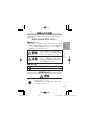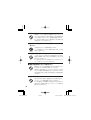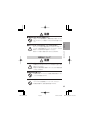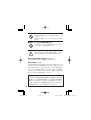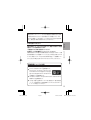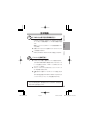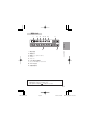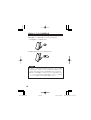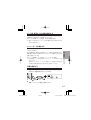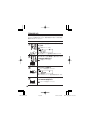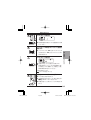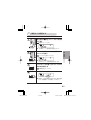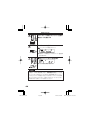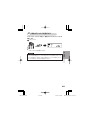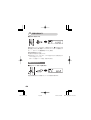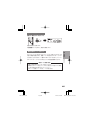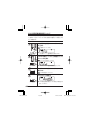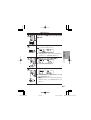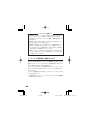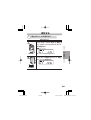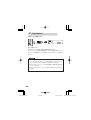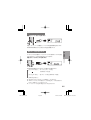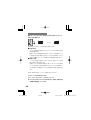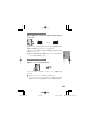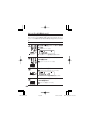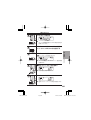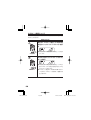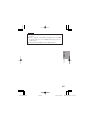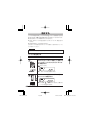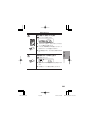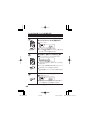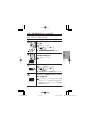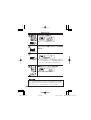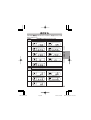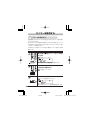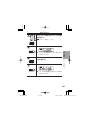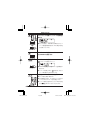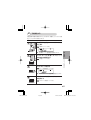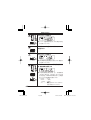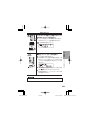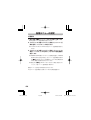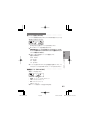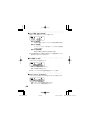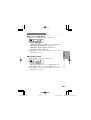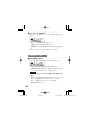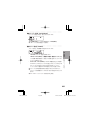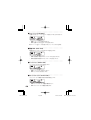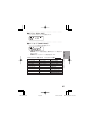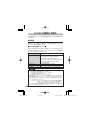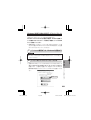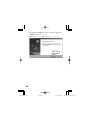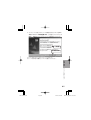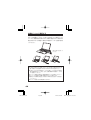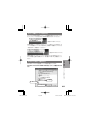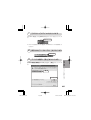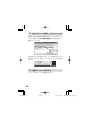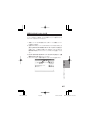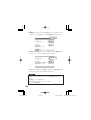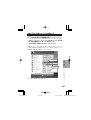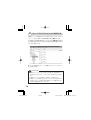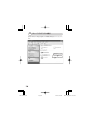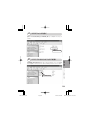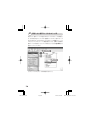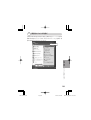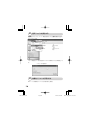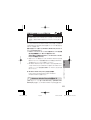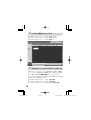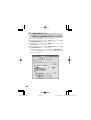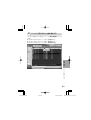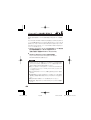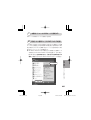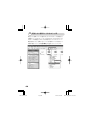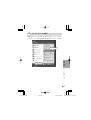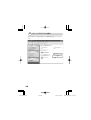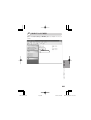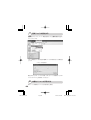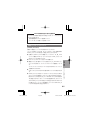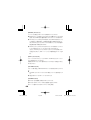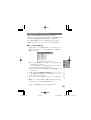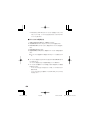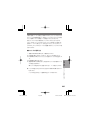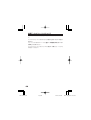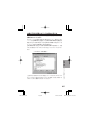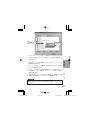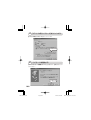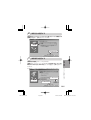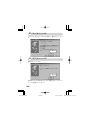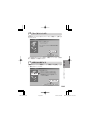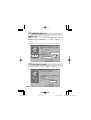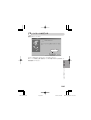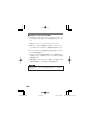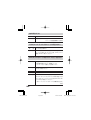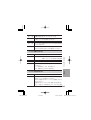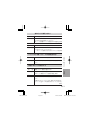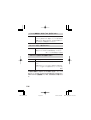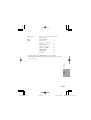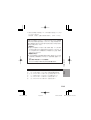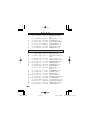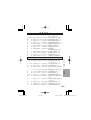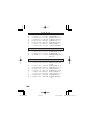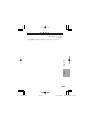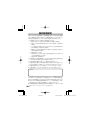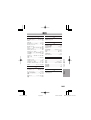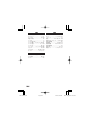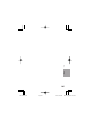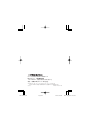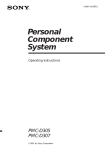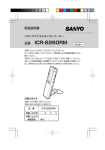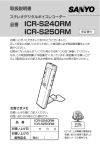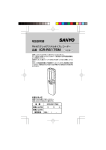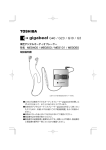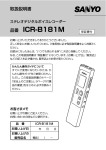Download 品番 ICR-S270RM 取扱説明書
Transcript
取扱説明書 ステレオデジタルボイスレコーダー 品番 ICR-S270RM お買い上げいただきましてありがとうございました。 正しく安全にお使いいただくために、ご使用前に必ず取扱説明書をよくお 読みください。 お読みになったあとは “いつでも見られる所” に大切に保管してください。 なお、この取扱説明書は “保証書付” になっています。保証書は 「お買い上げ 日」 、 「販売店」などの記入を必ず確かめ、販売店よりお受け取りください。 お客さまメモ お買い上げの際にご記入ください。 お問い合わせの時などに便利です。 品 番 お買い上げ日 ICR-S270RM 年 月 日 お買い上げの 販売店名 電話( ) − ICR-S270RM.pmd Page 1 06.2.3, 0:34 PM Adobe PageMaker 7.0J/PPC もくじ はじめに 安全上のご注意 ............................ 3 必ずお読みください ..................... 7 登録商標についての注意 ............ 7 付属品の確認 ................................ 8 主な特長 ....................................... 9 各部のなまえ ............................. 10 お使いになるまえに .................. 12 乾電池の入れ方 .................... 12 電池残量表示 ........................ 13 ステレオヘッドホン(付属) を使用する ............................ 13 ステレオマイク (付属) を使用する ............................ 13 USBカバースタンドを使用する .. 14 基本操作 2 ICR-S270RM.pmd 操作前準備 ................................ 15 電源を入/切にする .............. 15 オートパワーオフ機能の 有効/無効を選択する ........... 16 誤動作を防止する (ホールド機能)..................... 16 ビープ音・音声ガイドの有無 を選択する ............................ 17 メニューモードを選択する ... 17 音量を調節する .................... 17 日時を設定する .................... 18 録音する..................................... 20 録音時間について ................ 20 録音モードを選択する .......... 21 録音するフォルダを選択する ... 23 録音を開始する .................... 24 VAS:音声起動録音設定 について ................................ 26 インデックス (再生頭出し機能) をつける ................................ 28 再生する..................................... 29 再生するファイルを選択する ... 29 再生を開始する .................... 30 リピート/ランダム再生について ... 34 A-Bリピート機能について .... 36 Page 2 消去する..................................... ファイルを消去する ............. フォルダ内の全ファイル を消去する ............................ 全データを消去する (フォーマットする)............... 表示する..................................... タイマーを使用する ................. アラームを設定する ............. 予約録音する ........................ 各種メニューの設定 .................. 共通操作 .................................... 38 38 40 41 43 44 44 47 50 50 応用操作 パソコンに接続して使う .......... 58 動作環境 ................................ 58 Windows 98SE/98のUSB ドライバのインストール ....... 59 本機をパソコンに接続する .... 62 本機をパソコンから取り外す .. 64 音声ガイドをダウンロードする .. 67 本機が正常に認識されて いるか確認する..................... 69 録音した音声データを パソコンに保存する ............. 71 音楽CDの曲をパソコンに 取り込む ................................ 77 パソコンのデータを本機に 転送する ................................ 84 本機データのフォーマット について ................................ 96 本機が正常に認識されているか 確かめるには .............................. 97 その他 故障かな?と思うまえに ........ お手入れについて .................. 主な仕様 ................................. 保証書とアフターサービス ... お客さまご相談窓口 .............. 無料修理規定 .......................... 索引 ......................................... 107 113 114 116 117 124 125 06.2.3, 0:34 PM Adobe PageMaker 7.0J/PPC 安全上のご注意 ご使用の前に、この「安全上のご注意」をよくお読みのうえ正しく お使いください。 安全のため必ずお守りください。 も く じ ■ 絵表示について 製品を安全に正しくお使いいただき、あなたや他の人々への危害 や財産への損害を未然に防止するために、いろいろな絵表示をし ています。その表示と意味は次のようになっています。内容をよく ご理解のうえ、本文をお読みください。 警告 この表示を無視して、誤った取り扱いを すると、人が死亡または重傷を負う可能 性が想定される内容を示しています。 注意 この表示を無視して、誤った取り扱いを すると、人が傷害を負う可能性が想定さ れる内容および物的損害のみの発生が想 定される内容を示しています。 は じ め に 安 全 上 の ご 注 意 ■ 絵表示の例 「注意(警告を含む)をうながす事項」を示します。 「してはいけない行為(禁止事項)」を示します。 本体について 警告 ■ 分解・改造しない 本機を分解、改造しないでください。 火災、感電の原因となります。内部の点検および修理は、お買い 分解禁止 上げの販売店にご依頼ください。 3 ICR-S270RM.pmd Page 3 06.2.3, 0:34 PM Adobe PageMaker 7.0J/PPC ■ 運転中は使用しない 自動車、オートバイ、自転車などの運転をしながらヘッドホンや イヤホンなどを使用したり、細かい操作をしたり、表示画面を見 ることは絶対におやめください。交通事故の原因になります。 禁止 また、歩きながら使用するときも、事故を防ぐため、周囲の交通 や路面状況に十分にご注意ください。 ■ 内部に水や異物を入れない、また風呂やシャワー室で使 用しない 水や異物が入ると火災や感電の原因になります。 万一、水や異物が入ったときは、乾電池を抜き、お買い上げの販 水場禁止 売店にご相談ください。 ■ 大音量で長時間続けて聞きすぎない ヘッドホンやイヤホンで聞くときに耳を刺激するような大きな 音量で長時間続けて聞くと、聴力に悪い影響を与えることがあ 禁止 りますのでご注意ください。 また、突然大きな音がでて耳を痛めることがありますのでボ リュームは徐々に上げるようご注意ください。 ■ 極端な温度条件のもとでは使用しない 結露などによる火災や感電の原因になります。温度が5℃以下、 禁止 または35℃以上の場所では使用しないでください。 湿気の多い場所で使用しないでください。身に付けている場合 は、汗による湿気で故障の原因となることがあります。水ぬれや 湿気で故障と判明した場合は、保証の対象外となり無料修理は できません。 ■ 置き場所に注意 湿気、ほこりの多い場所や、油煙、湯気が当たる場所に置かない でください。火災、感電の原因となることがあります。 禁止 また、窓を閉めきった自動車の中や直射日光が当たる場所など 温度が高くなる場所に放置しないでください。火災、故障の原 因となることがあります。 4 ICR-S270RM.pmd Page 4 06.2.3, 0:34 PM Adobe PageMaker 7.0J/PPC 注意 ■ 電磁波の強い場所では使用しない 高圧ケーブルや携帯電話など、電磁波の強い場所やデバイス の近くでのメッセージ録音はノイズが入りますので避けてくだ 禁止 さい。 ■ クレジットカードなどをスピーカーに近づけない スピーカーには強力な磁石を使用していますので、時計、クレ ジットカード、磁気定期券、カセットテープ、ビデオテープなどの 注意 磁気テープは本体のそばに置かないでください。 磁気データが壊れて使用できなくなることがあります。 乾電池について は じ め に 安 全 上 の ご 注 意 注意 ■ 乾電池は正しく入れる 乾電池を入れるときはプラスとマイナスの向きに注意し、表示 通りに入れてください。 注意 間違えると電池の破裂、液漏れにより、火災、けがや周囲を汚損 することがあります。 ■ 乾電池は充電しない 乾電池は充電しないでください。乾電池の破裂、液漏れにより、 火災、けがの原因となります。 禁止 ■ ショートさせない ネックレスなどの金属物といっしょにしないでください。 乾電池の液漏れや、発熱、破裂の原因になります。 禁止 5 ICR-S270RM.pmd Page 5 06.2.3, 0:34 PM Adobe PageMaker 7.0J/PPC ■ 長時間入れたままにしない 長時間(1週間程度)使用しないときは乾電池を取り出しておい てください。 禁止 乾電池からの液漏れにより、火災、けが、周囲を汚損する原因と なります。 ■ 使用しているときに乾電池を抜かない 本体を使用しているときには乾電池を抜かないでください。 データが壊れたり、故障の原因になります。 禁止 ■ 録音内容を消去するときは、電池残量の確認をする 録音内容を消去するには、電池残量表示を確認してください。 消去の途中で電源が切れると、録音内容は消去できません。 注意 録音中に電池残量表示の目盛りがなくなったら すぐに録音をやめて新しい乾電池に交換してください。 乾電池が液漏れしたとき 液が本体内部に残ることがありますので、当社にご相談ください。液 が目に入ったときは、失明の原因になりますので、目をこすらず、す ぐに水道水などのきれいな水で充分に洗い、ただちに医師に相談し てください。液が身体や衣服についたときも、やけどなどの原因に なりますので、すぐにきれいな水で洗い流し、皮膚に炎症などの症 状がでたときには、医師に相談してください。 電波障害自主規制について この装置は、情報処理装置等電波障害自主規制協会 (VCCI) の基 準に基づくクラスB情報技術装置です。この装置は、家庭環境で 使用することを目的としていますが、この装置がラジオやテレビ に近接して使用すると、受信障害を引き起こすことがあります。 取扱説明書に従って、正しい取り扱いをしてください。 6 ICR-S270RM.pmd Page 6 06.2.3, 0:34 PM Adobe PageMaker 7.0J/PPC 著作権について 放送やMD、CD、レコード、その他の録音物の音楽作品は、音楽 の歌詞、楽曲などと同じく、著作権法により保護されています。 あなたが録音したものは個人として楽しむなどの他は、著作権 法上、権利者に無断で使用することはできません。 必ずお読みください 本機の使用中、万一何らかの不具合により、録音の失敗および録音 内容(データ)の損失を防ぐために 1.録音前には必ず試し録音をしてください。 2.録音データを他の機器にバックアップしてください。 本機の使用中および落下や衝撃が原因での不具合によるデータ損 失や機会損失などの補償については、当社では責任を負いかねま す。 また、修理でのデータ消去を伴う事項が発生しても補償につい ては、当社では責任を負いかねます。あらかじめご了承ください。 は じ め に 安 全 上 の ご 注 意 登録商標についての注意 IBMおよびPC/ATは米国International Business Machines Corporationの登録商標です。 ● Microsoft、Windows Media™およ びWindows® ロゴは米国およびその他の 国における米国Microsoft Corporation の商標または登録商標です。 ● Windows Media™ PlayerはMicrosoft Corporationの 商標または登録商標です。 ● その他、本書で登場するシステム名、製品名は一般に各開発 メーカーの商標あるいは登録商標です。なお、本文中では™、 ® マークは明記していません。 ● 7 ICR-S270RM.pmd Page 7 06.2.3, 0:34 PM Adobe PageMaker 7.0J/PPC 付属品の確認 箱から出し、付属品がそろっているか確認してください。 ● ● ステレオデジタルボイス レコーダー本体 ....................... 1 ステレオマイク ........................ 1 ● インナーイヤー型 ステレオヘッドホン ................. 1 ● 専用USB接続ケーブル .......... 1 ● USBカバースタンド ............... 1 ● 単4形アルカリ乾電池 .............. 1 本書(保証書付)....................... 1 ● ● ● 基本操作ガイド ........................ 1 CD-ROM ................................. 1 付属のソフトウェアについて □ 権利者の許諾を得ることなく、本機に付属のソフトウェアおよび取扱説 明書の内容の全部または一部を複製すること、およびソフトウェアを賃 貸することは、著作権法上禁止されています。 □ 本機に付属のソフトウェアを使用したことによって生じた金銭上の損 害、逸失利益、および第三者からのいかなる請求などにつきましても、 当社は一切その責任を負いかねます。 □ 万一、製造上の原因による不良がありましたらお取り換えいたします。 □ 本機に付属のソフトウェアの仕様は、改良のため予告なく変更すること がありますが、ご了承ください。 □ 本機に付属していないソフトウェアを使用した際の動作は保証してお りません。 ※CD-ROMをオーディオ用プレーヤーでは再生しないでください。 8 ICR-S270RM.pmd Page 8 06.2.3, 0:34 PM Adobe PageMaker 7.0J/PPC 主な特長 1 512MBメモリ内蔵で高音質長時間録音可能! ICR-S270RMは512MBのメモリ内蔵で、MP3音声 データで約71時間 (録音モード:LP時) の録音が可能 です。 録音モードについては20ページの「録音時間につい て」 を参照。 ● 内蔵のステレオマイクや付属のステレオマイクでステ レオ録音ができます。 ● WMA (Windows Media Audio) の再生ができます。 ● 2 付 属 品 の 確 認 は じ め に 主 な 特 長 パソコンと接続可能! USBドライバ不要で、簡単にパソコンに接続できます。 (Windows98/98SEは専用USBドライバのインス トールが必要となります。→59ページ 「USBドライバの インストール」参照) ● フロッピーディスクなどの代わりとしてパソコンデータ の一時保存にも使えます。 ● 本機で作成した音声ファイルはパソコンで再生できま す。 (MP3が再生可能なWindows Media Playerなどの ソフトウェアをインストールする必要があります。) ● ※ 本書は製品開発に先がけて印刷されており、その後性能改善や操作性 向上のため製品仕様の一部が変更となることがあります。その場合は 製品自体の仕様が優先されます。 9 ICR-S270RM.pmd Page 9 06.2.3, 0:34 PM Adobe PageMaker 7.0J/PPC 各部のなまえ くわしくは、 ( )内のページをご覧ください。 本体 1 2 17 16 15 14 13 12 11 10 3 4 5 6 7 9 8 1. 録音LEDインジケータ (24ページ) 2. ステレオマイク端子 (13ページ) 3. ジョグスイッチ [ f 、a 、電源、e ] (15、18ページ) 4. − ボリューム +ボタン (17ページ) 5. ホールドスイッチ (16ページ) 6. スピーカー 7. 電池ぶた(12ページ) 8. USB保護カバー 9. USB端子(74ページ) 10. 録音ボタン(24ページ) 11. ■停止/メニューボタン (18、24ページ) 12. 液晶パネル (11ページ) 13. インデックスボタン (28ページ) 14. 消去ボタン(39ページ) 15. フォルダ/リピートボタン (23、36ページ) 16. 内蔵ステレオマイク 17. ステレオヘッドホン端子 (13、25ページ) ご注意 ● USB端子部は左右に回転しますが、それぞれ停止位置があります。無 理に回転させると破損するおそれがありますのでご注意ください。 ● USB端子部には収納方向がありますでご注意ください。 10 ICR-S270RM.pmd Page 10 06.2.3, 0:34 PM Adobe PageMaker 7.0J/PPC 液晶パネル 1 2 3 4 5 6 7 は じ め に 9 8 各 部 の な ま え 1. 電池残量 2. 録音表示 3. 録音モード(SH, H, S, L) 4. タイマー 5. アラーム 6. VAS(音声起動録音) 7. リピート/A-Bリピート/ランダム 8. AM/PM表示 9. 各種情報表示 ※ 本機はお買い上げ時に音声ガイドの設定が “ON” になっていますので 各種操作時には音声ガイドで案内します。 以降、音声ガイドの音声を 『』 で表示しています。 11 ICR-S270RM.pmd Page 11 06.2.3, 0:34 PM Adobe PageMaker 7.0J/PPC お使いになるまえに 乾電池の入れ方 ■ 乾電池ぶたの開け方/乾電池の入れ方 ※ 乾電池の+、−の向 きを間違わないよう に入れてください。 ■ 乾電池ぶたの閉め方 乾電池ぶたを図のような位置に合わせた後、矢印の方向へ押し下げるよ うにスライドさせて乾電池ぶたを閉めます。 12 ICR-S270RM.pmd Page 12 06.2.3, 0:34 PM Adobe PageMaker 7.0J/PPC 電池残量表示 電池残量は、液晶パネルの電池残量表示で確認してください。 電池残量 電池残量表示が を点灯したら 『電池を交換してください』 新しい単4形アルカリ乾電池に交換してください。 “LO bAT”表示後 液晶パネル表示消灯 は じ め に 電池切れ ご注意 ● 乾電池は、温度が5℃∼35℃の環境でご使用ください。特に、夏の車内 ● には放置しないでください。 使いきった乾電池は各地方自治体の指示 (条例) に従って処分してくだ ● ● ● さい。 録音中、録音一時停止中、再生中、消去中、ファイル分割中、フォーマット 中に乾電池を抜くと、ファイルが壊れる可能性があります。 お 使 い に な る ま え に 録音中、録音一時停止中に乾電池を抜くと、録音内容は保存されません。 付属の乾電池はモニタ用ですので、寿命が短いことがあります。 ステレオヘッドホン(付属) を使用する ステレオヘッドホン端子に差し込んでください。ステレオヘッドホン を差し込むと、スピーカーから音は出ません。 ※ 本機ではMDプレーヤーなどに付属されているリモコン付きなど の4極プラグ端子のステレオヘッドホンはご使用になれません。 ステレオマイク (付属) を使用する ステレオマイク端子に差し込んでください。ステレオマイクを差し込む と、内蔵マイクははたらきません。ステレオマイクについては、別紙「付 属マイクの上手な使い方」をごらんください。 ※ 付属品以外の外部マイクを使用しないでください。正常に録音が できないことがあります。 ICR-S270RM.pmd Page 13 06.2.3, 0:34 PM 13 Adobe PageMaker 7.0J/PPC USBカバースタンドを使用する 付属のUSBカバースタンドを使うと、本機を立てて安定した状態で 会議を録音したり、音楽を聞いたりすることができます。 1. USB保護カバーを取り外します。 2. 付属のUSBカバースタンドを取り付ける。 ご注意 ● 本機を立てた状態で使用する場合は、必ずUSBカバースタンドを取り 付けてください。USBカバースタンドを取り付けずに本機を立てた状 態にすると不安定になり、倒れて故障の原因になることがあります。 ● 取り外したUSB保護カバーは、無くさないように大切に保管してくだ さい。 また、子供の手の届かない場所に保管してください。もし飲み込 んでしまった場合は、ただちに医師に相談してください。 14 ICR-S270RM.pmd Page 14 06.2.3, 0:34 PM Adobe PageMaker 7.0J/PPC 操作前準備 電源を入/切にする ジョグスイッチ(電源) を押します。 お 使 い に な る ま え に 液晶パネルのバックライトが点灯 し、 “HELLO” と表示されて電源が 入り、電源を切る前に選択していた ファイル番号と再生総時間が表示 されます。 (レジューム機能) ご購入後初めて電源を入れた時や カレンダー設定が初期化されてい た時は、液晶パネルに初期化され たカレンダーが点滅表示します。 メニューモードよりカレンダーを設定してください。 (18ページ“日時を設定する”参照) 基 本 操 作 操 作 前 準 備 ● ■停止/メニューボタンを押すと点滅しているカレンダーが確定します。 ● バックライトの “ON” 、 “OFF” を選択できます。初期設定では “ON” に設定 されています。56ページ「各種メニューの設定 - バックライト」参照。 再度ジョグスイッチ (電源) を2秒以上押すと、 “-byE-” と表示され、 電源が切れます。 レジューム機能 電源を切る前に選択していたファイル番号と、再生を停止させた 位置を記憶しています。次に電源を入れたときは同じ位置で停止 していますので、続きから再生を開始することができます。 ● フォルダを切り換えたり、パソコンに接続あるいは電源が入っている状 態で電池を抜くとレジューム機能は解除されます。 15 ICR-S270RM.pmd Page 15 06.2.3, 0:34 PM Adobe PageMaker 7.0J/PPC オートパワーオフ機能の有効/無効を選択する オートパワーオフ機能の有効/無効を選択できます。この機能を有効 にすると、電源が入った状態で、約15分間放置しておくと、自動的に 電源が切れます。 また、録音一時停止中に、約15分間放置しておく と、録音していたファイルを作成した後、電源が切れます。 初期設定では有効になっています。 56ページ「各種メニューの設定 - オートパワーオフ」 参照。 誤動作を防止する (ホールド機能) 録音または再生中などに誤ってボタンを押し、動作を中断してしま うことを防ぎます。 操作とはたらき 1 ホールドスイッチを矢印の方向に切り換える 『ホールドオンです』 On” と表示され、ホールド機能がは たらきます。 ● ホールド機能 中に、操作ボタンを押すと、 “HOLd On” と表示するだけで各ボタンは機 能しません。 ●“HOLd 2 ホールドスイッチを矢印の反対方向に切り 換える 『ホールドオフです』 ●“HOLd OFF” と表示し、ホールド機能を解除 します。 ● 16 ICR-S270RM.pmd 本機をカバンやポケットに入れているときは、誤動作を防止するために にしておくことをおすすめします。 ホールド機能を“On” Page 16 06.2.3, 0:34 PM Adobe PageMaker 7.0J/PPC ビープ音・音声ガイドの有無を選択する ボタンを押したときのビープ音・音声ガイドの有無を選択できます。 初期設定では音声ガイドが有効になっています。 54ページ「各種メニューの設定 - BEEP音設定」参照。 ※ 全データを消去 (フォーマット) すると音声ガイドも消去されます のでご注意ください。 メニューモードを選択する メニュー項目はシンプルとエキスパートの二つの表示方法を選択す ることができます。 シンプルメニューモード:基本的なメニュー項目のみを表示します。 エキスパートメニューモード: すべてのメニューを表示します。初期 設定に設定しています。 57ページ「各種メニューの設定 - メニューモード」参照。 ※ 以降の各種メニューの設定はエキスパートメニューモードを基本として説 明しています。 そのため、シンプルメニューモードで各種メニューの設定をする場合、表 示や設定の手順が異なりますが表示をもとに操作してください。 基 本 操 作 操 作 前 準 備 音量を調節する ● 録音・再生・停止中に− ボリューム +ボタンを押すと、下の画面 が表示され音量を調節することができます。 ● 音量レベル0∼20の範囲で調節できます。 17 ICR-S270RM.pmd Page 17 06.2.3, 0:34 PM Adobe PageMaker 7.0J/PPC 日時を設定する アラーム機能や予約録音機能を使用するためには、本機の時計を合 わせておく必要があります。 また、録音を開始する前に、日時の設定・ 確認をおこなってください。 操作とはたらき 1 停止状態で■停止/メニューボタンを2秒 以上押す 『音声メニューです』 ● 2 大分類メニュー選択画面が表示されます。 ジ ョグ ス イ ッ チ を 軽 く ス ラ イド し て COMMOnを選択する 『共通メニューです』 3 ジョグスイッチを押す 『ビープ音設定モードです』 ● 4 COMMOnメニュー選択画面を表示します。 ジ ョグ ス イ ッ チ を 軽 く ス ラ イド し て CALEndARを選択する 『カレンダ設定モードです』 18 ICR-S270RM.pmd Page 18 06.2.3, 0:34 PM Adobe PageMaker 7.0J/PPC 操作とはたらき 5 ジョグスイッチを押す ● 6 ジョグスイッチを軽くスライドして西暦を 設定する ● 7 時刻設定画面を表示します(西暦表示が点滅 しています) 。 ジョグスイッチを e 方向にスライドさせる と日時が進み、f 方向にスライドさせると 日時が戻ります。 基 本 操 作 ジョグスイッチを押す 西暦が決定し、次の月表示が点滅します。 同様の操作で、月、日、12/24時間表示、時、 分を設定します。最後に「分」を設定した後、 ジョグスイッチを押してください。 日時が設定されます。 『カレンダ設定しました』 ● 操 作 前 準 備 ● 8 ■停止/メニューボタンを2度押す もとの停止状態に戻ります。 日時設定を途中で中止したい時は、設定中に ■停止/メニューボタンを押します。 ● 乾電池を抜くと、日時がリセットされる場合があ ります。 ● ● 19 ICR-S270RM.pmd Page 19 06.2.3, 0:34 PM Adobe PageMaker 7.0J/PPC 録音する 風の強い場所など、環境によって録音状態が変わります。 必ず事前に試しに録音して正常に録音できることを確認してくださ い。 ご注意 録音中に本機を持ち替えたり、ボタンなどをこすると、不要な音を録音し てしまう場合がありますので、ご注意ください(付属のステレオマイクを 使用すると、不要な音が録音されにくくなります) 。 録音時間について 録音可能時間は録音モード (音質レベル) によって変化します。録音 モードには、SHQ (スーパーハイクオリティモード) ・HQ (ハイクオリ ティモード) ・SP(スタンダードモード) ・LP(ロングモード) の4種類 があり、初期設定ではスタンダードモードになっています。 録音 ステレオ 録音可能時間 モード 20 ICR-S270RM.pmd /モノラル ICR-S270RM SHQ ステレオ 約8時間50分 HQ ステレオ 約17時間40分 SP ステレオ 約35時間30分 LP モノラル 約71時間 会話の録音の場合はHQ (ハイクオリティモード) 、SP(スタンダード モード) またはLP(ロングモード) をお選びください。 ● SHQ (スーパーハイクオリティモード) での録音はおすすめでき ません。楽器のお稽古/練習などの場合はSHQ (スーパーハイク オリティモード) をお選びください。 ● コンサートなどの録音はおすすめできません。 本格的な音楽録音 には、専用の音楽録音機器のご使用をおすすめします。 ● 録音可能時間は、お買い上げ時の何も録音データなどが入ってい ない状態で、選択した一つの録音モードで最初から最後まで録音 した場合の最大時間です。 Page 20 06.2.3, 0:34 PM Adobe PageMaker 7.0J/PPC 1 録音モードを選択する 操作とはたらき 1 停止状態で■停止/メニューボタンを2秒 以上押す 『音声メニューです』 ● 2 大分類メニュー選択画面を表示します。 VOICEを表示していることを確認してジョ 基 本 操 作 グスイッチを押す 『ファイル分割モードです』 ● 3 VOICEメニュー選択画面を表示します。 録 音 す る ジョグスイッチを軽くスライドしてR E C MOdEを選択する 『録音設定モードです』 4 ジョグスイッチを押す ● 録音モード選択画面を表示します(現在選択 している録音モードが点滅しています) 。 21 ICR-S270RM.pmd Page 21 06.2.3, 0:34 PM Adobe PageMaker 7.0J/PPC 操作とはたらき 5 ジョグスイッチを軽くスライドして任意の 録音モードを選択する 6 ジョグスイッチを押す 『○○モードに設定しました』 ● 7 録音モードが確定し、VOICEメニュー選択画 面に戻ります。 ■停止/メニューボタンを2度押す ● もとの停止状態に戻ります。 ご注意 各録音モードの最大録音時間とは別に、本機で録音できる最大ファイル数 は1フォルダにつき99ファイルとなります。録音残時間が残っていても、 100以上のファイルを録音することはできません。100ファイル目を録 音しようとすると “FILE FULL” と表示されます。空いているフォルダに 切り換えるか、不要なファイルを消去してください。 22 ICR-S270RM.pmd Page 22 06.2.3, 0:34 PM Adobe PageMaker 7.0J/PPC 2 録音するフォルダを選択する フォルダ/リピートボタンを押して、録音するフォルダ(A・b・C・d) を 選択します。 『bフォルダ』 ● A・b・C・d・Mが切り換わります。 ご注意 フォルダを切り換えると、A・b・C・dの次にMフォルダを表示しますが、M フォルダを選択して録音した場合、自動的にAフォルダに録音します。A フォルダの内容が一杯のときは録音されません。 基 本 操 作 録 音 す る 23 ICR-S270RM.pmd Page 23 06.2.3, 0:34 PM Adobe PageMaker 7.0J/PPC 3 録音を開始する 録音ボタンを押します。 録音LEDインジケータが点灯して液晶パネルに “ ” を表示し、録 音を開始します(以降、録音モードはスタンダードモードで説明しま す) 。.....(20ページ「録音時間について」参照) 録音残時間を表示します。 ● ● 自動的に録音日時も記録されます。 録音LEDインジケータの“ON” 、 “OFF” を選択できます。初期設定では “ON” に設定されています。 56ページ「各種メニューの設定 - 録音LED」参照。 録音を停止するには ■停止/メニューボタンを押します。 再生総時間を表示し、録音したファイルの先頭に戻ります。 24 ICR-S270RM.pmd Page 24 06.2.3, 0:34 PM Adobe PageMaker 7.0J/PPC 録音を一時停止するには 録音中に録音ボタンを押します。 録音残時間が点滅します。 再度録音ボタンを押すと、録音を再開します。 録音内容をモニターするには ステレオヘッドホン端子にステレオヘッドホンを差し込みます。その 状態で録音を開始すると、録音している内容をステレオヘッドホン から聞くことができます。− ボリューム +ボタンを押すと、モニター 中にステレオヘッドホンから聞こえてくる音量を調節できます。 録音(マイク)感度の設定 基 本 操 作 録 音 す る 本機では録音感度(HI/LO/SL)の設定ができます。 初期設定では “LO” に設定されていますが、録音をされる前にテスト録音 し、適切な感度の切り換えをおこなってください。 (52ページ「各種メニューの設定 - マイク感度」参照) 25 ICR-S270RM.pmd Page 25 06.2.3, 0:34 PM Adobe PageMaker 7.0J/PPC VAS:音声起動録音設定について VASとは、録音状態で音声を感知したときに自動的に録音を開始 し、音声が一定のレベル以下になると録音が自動的に一時停止する という機能です。 操作とはたらき 1 停止状態で■停止/メニューボタンを2秒 以上押す 『音声メニューです』 ● 2 大分類メニュー選択画面を表示します。 VOICEを表示していることを確認してジョ グスイッチを押す 『ファイル分割モードです』 ● 3 VOICEメニュー選択画面を表示します。 ジョグスイッチを軽くスライドしてVASを 選択する 『VAS設定モードです』 4 ジョグスイッチを押す ● VAS設定画面を表示します (現在の設定が点 滅しています) 。 26 ICR-S270RM.pmd Page 26 06.2.3, 0:34 PM Adobe PageMaker 7.0J/PPC 操作とはたらき 5 ジョグスイッチを軽くスライドさせてOnを 選択する 6 ジョグスイッチを押す 『VASオンに設定しました』 ● 7 基 本 操 作 ■停止/メニューボタンを2度押す ● 8 VAS設定がOnになり (VASの文字が表示) 、 VOICEメニュー選択画面に戻ります。 録 音 す る もとの停止状態に戻ります。 録音ボタンを押す 録音待機状態になり、音声を感知すると自動 的に録音を開始します。 ※ ■停止/メニューボタンを押さない限り、停止 状態になりません。 また、電源を切ることもで きません。 ● 27 ICR-S270RM.pmd Page 27 06.2.3, 0:34 PM Adobe PageMaker 7.0J/PPC マイクセンサーの感知レベル VAS機能をONに設定している場合は、録音中にジョグスイッチを軽くス ライドして、マイクセンサーの感知レベルを設定することができます。 VASの感知レベルは 「VAS:1∼VAS:5」 の範囲で、数値を画面表示しま す(初期値=3) 。 数値が高い方が小さな音でも起動しやすくなりますが、雑音の多いところ では、逆に録音が止まらない場合があります。 録音感度を「高感度(HI)」 または 「低感度(LO)」 または 「超低感度(SL)」 に 切り換えて、ご使用の目的に合わせてVASレベルを調整してください。 小さな音声のときは、この機能が働かない場合があります。大切な録音 ● をする場合は、VAS機能を「OFF」 にしてください。 ※ 録音中にボタンなどを押すと、その音を録音してしまう場合がありま すので、ご注意ください (外部マイクを使用すると、ボタンを押す音な どが録音されにくくなります) 。 インデックス (再生頭出し機能) をつける 録音中にインデックスボタンを押すと、 「IndEX 1」 を表示してその 箇所にインデックスマークがつき、そのまま録音を続けることがで きます。再生時に頭出しするときに便利です。 ひとつのファイルに対して、32箇所までのインデックスマークをつ けることができますが、個々のインデックスマークを消去すること はできません。 インデックス機能を使うには33ページの 「インデックスサーチする には」 をご覧ください。 ※ 33箇所目のインデックスマークをつけようとすると 「I n dEX FULL」 と表示されます。 28 ICR-S270RM.pmd Page 28 06.2.3, 0:34 PM Adobe PageMaker 7.0J/PPC 再生する 1 再生するファイルを選択する 操作とはたらき 1 フォルダ/リピートボタンを押して、再生する ファイルが入っているフォルダ(A・b・C・d・ M) を選択する 録 音 す る 『bフォルダ』 ● 2 A・b・C・d・Mが切り換わります。 ジョグスイッチを軽くスライドして、再生し たいファイルを選択する 基 本 操 作 再 生 す る 29 ICR-S270RM.pmd Page 29 06.2.3, 0:34 PM Adobe PageMaker 7.0J/PPC 2 再生を開始する ジョグスイッチを押します。 再生を開始します。 再生中はファイル番号と再生経過時間を表示します。 A∼dフォルダでの再生は、最後のファイルを再生後、停止します。 Mフォルダ内の音楽ファイルの再生については43ページをご覧く ださい。 ご注意 ● 容量の大きいファイルは、ボタンを押してから動作するまでの時間が 少しかかることがあります。ファイル数が極端に多い場合も、ボタンを 押してから動作するまでの時間が少しかかることがあります。 ● MP3・WMAファイルによっては、再生時間表示と実際の再生時間が異 なることがあります。 ● MP3・WMA形式のファイルでも、本機で正常に再生できない場合が あります。 30 ICR-S270RM.pmd Page 30 06.2.3, 0:34 PM Adobe PageMaker 7.0J/PPC 再生を途中で停止するには ■停止/メニューボタンを押します。 再生していたファイル番号とファイルの再生総時間を表示します。 ジョグスイッチを押すと、続きから再生を再開します。 再生スピードを切り換えるには A∼dフォルダ内の音声ファイル、Mフォルダの音楽ファイルを再生 中は、再生スピードを切り換えることができます。 再生中に、ジョグスイッチを押します。 基 本 操 作 再 生 す る ジョグスイッチを押すたびに以下の順に切り換わります。 「遅い(SLOW表示)」... ゆっくりしたスピードで再生 (標準の約0.75倍速) ↓ 「速い(FAST表示)」..... 速いスピードで再生(標準の約1.2倍速) ↓ 「標準(再生中表示)」 ● 再生を停止すると、再生スピードは標準スピードに戻ります。 ● WMAファイルでモノラル録音されたものは再生スピードの切り換えはで きません。標準スピードで再生されます。 ● ファイルによっては正常に再生できない場合があります。 31 ICR-S270RM.pmd Page 31 06.2.3, 0:34 PM Adobe PageMaker 7.0J/PPC 再生を早送り・早戻しするには 再生中に、ジョグスイッチを f または e 方向にスライドして、 2秒以上押し続けます。 または 現在再生しているファイルを早送り・早戻しします。 ■ 早送り (e) ファイルの最後まで早送りすると、次のファイルの先頭から早送 り再生を続けます。 最終ファイルの早送り再生終了後、A∼dフォルダ内の音声ファイ ルを早送り中は停止状態になり、Mフォルダ内の音楽ファイルを 早送り中は最初のファイルの先頭から早送り再生を続けます。 ■ 早戻し (f) ファイルの先頭まで早戻しすると、そのひとつ前のファイルの最 後から早戻し再生を続けます。 先頭のファイルの早戻し再生終了後、A∼dフォルダ内の音声 ファイルを早戻し中は停止状態になり、Mフォルダ内の音楽ファ イルを早戻し中は最後のファイルの最後から早戻し再生を続け ます。 早送り・早戻し再生中、ファイルの音声は出力されます。 ジョグスイッチから指をはなします。 早送り・早戻し再生を解除し、通常再生に戻ります。 ● ジョグスイッチをスライドして押し続けると、早送り・早戻し再生 の速度は順次変わっていきます。 32 ICR-S270RM.pmd Page 32 06.2.3, 0:34 PM Adobe PageMaker 7.0J/PPC ファイル送り・戻しするには 再生または停止中に、ジョグスイッチを f または e 方向にス ライドします。 または 連続でファイル送り・戻しをするには、停止中にジョグスイッチを f または e 方向にスライドして、押し続けます。 停止中にファイルを選択した場合は、ジョグスイッチを押して再生 を開始してください。 ● 再生中にジョグスイッチを f 方向にスライドすると再生中の ファイルの頭に戻り再生します。 基 本 操 作 インデックスサーチするには 再 生 す る 再生中に、インデックスボタンを押します。 次のインデックスマーク (28ページ) をサーチし、その箇所から再 生します。 ● 前のインデックスマークに戻ることはできません。 ● ファイルにインデックスマークが付いていない場合は、インデッ クスボタンを押しても何も動作せずにそのまま再生が続きます。 33 ICR-S270RM.pmd Page 33 06.2.3, 0:34 PM Adobe PageMaker 7.0J/PPC リピート/ランダム再生について Mフォルダ内の音楽ファイルを再生するときに、 1つのファイルまた はすべてのファイルを繰り返し再生することができます。 また、すべ てのファイルを順不同に並べ換えて繰り返し再生することもできま す。 操作とはたらき 1 停止状態で■停止/メニューボタンを2秒 以上押す 『音声メニューです』 ● 2 大分類メニュー選択画面を表示します。 ジョグスイッチを軽くスライドさせてMUSICを選択する 『ミュージックメニューです』 3 ジョグスイッチを押す 『サウンドイコライザーモードです』 ● 4 MUSICメニュー選択画面を表示します。 ジョグスイッチを軽くスライドしてR E PEATを選択する 『リピート設定モードです』 34 ICR-S270RM.pmd Page 34 06.2.3, 0:34 PM Adobe PageMaker 7.0J/PPC 操作とはたらき 5 ジョグスイッチを押す ● 6 7 ジョグスイッチを軽くスライドして希望のリ を選択する ピート (ALL、OnE、RAnd) 『○○リピートに設定しました』 再 生 す る リピートが確定し、MUSICメニュー選択画面 に戻ります。 ■停止/メニューボタンを2度押す ● 9 基 本 操 作 ジョグスイッチを押す ● 8 リピート選択画面を表示します (現在の設定が 点滅しています) 。 もとの停止状態に戻ります。 ジョグスイッチを押す ● 選択したリピートモードで再生を開始します。 35 ICR-S270RM.pmd Page 35 06.2.3, 0:34 PM Adobe PageMaker 7.0J/PPC A-Bリピート機能について A-Bリピート機能を使って、ファイル中の特定の区間を繰り返し再生 することができます。 操作とはたらき 1 再生中に、A-Bリピート再生したい場所の開 始地点でフォルダ/リピートボタンを1回押 す ● 2 A地点(リピート開始地点) を決定し、 「A」 を表 示します。 次に終了地点でフォルダ/リピートボタンを もう1度押す B地点 (リピート終了地点) を決定し、 「A B」 を 表示します。これで特定の区間(A地点−B地 点) をリピート再生します。 ● A-Bリピート再生中に、フォルダ/リピートボタ ンを押すと、A-Bリピートを解除して通常の再 生に戻ります。 ● 36 ICR-S270RM.pmd Page 36 06.2.3, 0:34 PM Adobe PageMaker 7.0J/PPC ご注意 ● A地点やB地点の設定後に早送り・早戻しをすると、 リピート設定が解除 されます。 ● A-Bリピート設定中に、A地点決定後、そのまま再生中のファイルの最後 まで到達した場合、そのファイルの最後をB地点と決定し、A-Bリピー ● トを実行します。 A地点とB地点の設定間隔は、2秒以上の間隔が必要です。 基 本 操 作 再 生 す る 37 ICR-S270RM.pmd Page 37 06.2.3, 0:34 PM Adobe PageMaker 7.0J/PPC 消去する 「ファイルを消去する」 ・ 「フォルダ内の全ファイルを消去する」 で消 去できるのは、本機で再生可能なMP3・WMAファイルのみです。 ● 他の形式のファイルは消去することはできません。 ● MP3・WMAファイルも再生可能なフォルダに入っていない場合、消去で きません。 ● 読み取り専用ファイルは消去できません。 これらのファイルを消去するにはパソコンに接続して消去するかフォーマッ トして消去してください。 ご注意 消去する時は、乾電池の残量が充分にあることを確認してください。 ファイルを消去する 操作とはたらき 1 フォルダ/リピートボタンを押して、消去する ファイルが入っているフォルダ(A・b・C・d・ M) を選択する 『bフォルダ』 ● 2 A・b・C・d・Mが切り換わります。 ジョグスイッチを軽くスライドして、消去し たいファイルを選択する ● 次の手順 3 で消去ボタンを押した後でも ファイルを選択できます。 38 ICR-S270RM.pmd Page 38 06.2.3, 0:34 PM Adobe PageMaker 7.0J/PPC 操作とはたらき 3 停止状態で、消去ボタンを押す 『ファイルを消去します』 ●“ERASE” を表示し、消去するフォルダ名と ファイル番号が点滅します。 このとき、ジョグスイッチを軽くスライドして 消去するファイルの選択ができます。 ● 5秒間放置すると、もとの停止状態に戻りま す。 ● 4 基 本 操 作 再度消去ボタンを2秒以上押す 『消去しました』 選択したファイルを削除し、停止状態になり ます。 ● 消去後のファイル番号は繰り上がります。 ● 消 去 す る 39 ICR-S270RM.pmd Page 39 06.2.3, 0:34 PM Adobe PageMaker 7.0J/PPC フォルダ内の全ファイルを消去する 操作とはたらき 1 フォルダ/リピートボタンを押して、消去す るフォルダ(A・b・C・d・M) を選択する 『bフォルダ』 ● ● 2 A・b・C・d・Mが切り換わります。 次の手順 2 で消去ボタンを押した後でも消 去するフォルダを選択できます。 停止状態で、消去ボタンを2秒以上押す 『フォルダ内のファイルを消去します』 ●“ERASE” を表示し、消去するフォルダ名が 点滅します。 このとき、ジョグスイッチを軽くスライドして 消去するフォルダの選択ができます。 ● 5秒間放置すると、もとの停止状態に戻りま す。 ● 3 再度消去ボタンを2秒以上押す 『消去しました』 ● 選択したフォルダ内のすべての再生対象ファ イルが削除され、停止状態になります。 消去を途中で中止するには、■停止/メニューボタンを押します。 40 ICR-S270RM.pmd Page 40 06.2.3, 0:34 PM Adobe PageMaker 7.0J/PPC 全データを消去する (フォーマットする) メモリの内容がすべて消去されます。消去する前に必要なデータは 必ずバックアップしておいてください。 操作とはたらき 1 停止状態で■停止/メニューボタンを2秒 以上押す 『音声メニューです』 ● 2 大分類メニュー選択画面を表示します。 基 本 操 作 ジ ョグ ス イ ッ チ を 軽 く ス ラ イド し て COMMOnを選択する 『共通メニューです』 消 去 す る 3 ジョグスイッチを押す 『ビープ音設定モードです』 ● 4 COMMOnメニュー選択画面を表示します。 ジョグスイッチを軽くスライドしてFORMATを選択する 『メモリのフォーマットをおこないます。内蔵 メモリのフォーマットを実行すると音声ガイド が使用できなくなります。詳しくは取扱説明 書をご覧ください。』 41 ICR-S270RM.pmd Page 41 06.2.3, 0:34 PM Adobe PageMaker 7.0J/PPC 操作とはたらき 5 ジョグスイッチを押す ● 6 フォーマット画面を表示します。 ジョグスイッチを軽くスライドしてOnを選 択する 7 ジョグスイッチを押す ●“FORMATIng” → “COMPLETE”が表示さ れてCOMMOnメニュー選択画面に戻り、選 択したメモリ内の全データを消去します。 8 ■停止/メニューボタンを2度押す ● もとの停止状態に戻ります。 ご注意 フォーマットをすると音声ガイドは消えてしまいます。音声ガイドが必要な場 合は、付属CD-ROMのソフトウェアを実行して、再度音声ガイドをダウンロー ドしてください。 (67ページ「音声ガイドをダウンロードする」参照) 42 ICR-S270RM.pmd Page 42 06.2.3, 0:34 PM Adobe PageMaker 7.0J/PPC 表示する 停止状態で■停止/メニューボタンを押すと、画面表示が以下の順 番で切り換わります。 表示順 1 現在位置がVOICE(A・B・C・D) フォルダ 再生対象ファイル有 再生対象ファイル無 再生総時間 再生総時間 2 現在日時 現在日時 3 録音残時間 録音残時間 4 録音感度 録音感度 5 録音日時 ― 表示順 消 去 す る 基 本 操 作 表 示 す る 現在位置がMUSIC(M) フォルダ 再生対象ファイル有 再生対象ファイル無 1 再生総時間 再生総時間 2 現在日時 現在日時 3 再生経過時間 ― 43 ICR-S270RM.pmd Page 43 06.2.3, 0:34 PM Adobe PageMaker 7.0J/PPC タイマーを使用する 1 アラームを設定する 指定時間にお好みのファイルを再生する (またはアラーム音を鳴ら す) ことができます。 お好みのファイルを再生する場合は、あらかじめ再生したいファイ ルを内蔵メモリのALARMフォルダ内に入れておいてください (84 ∼90ページを参照ください) 。 ALARMフォルダ内にファイルがない場合は、アラーム音を10秒間 鳴らします。 操作とはたらき 1 停止状態で■停止/メニューボタンを2秒 以上押す 『音声メニューです』 ● 2 大分類メニュー選択画面を表示します。 ジ ョグ ス イ ッ チ を 軽 く ス ラ イド し て COMMOnを選択する 『共通メニューです』 3 ジョグスイッチを押す 『ビープ音設定モードです』 ● COMMOnメニュー選択画面を表示します。 44 ICR-S270RM.pmd Page 44 06.2.3, 0:34 PM Adobe PageMaker 7.0J/PPC 操作とはたらき 4 ジョグスイッチを軽くスライドしてTIMER を選択する 『タイマー設定モードです』 5 ジョグスイッチを押す ● 6 7 タイマー選択画面を表示します (現在の設定 が点滅しています) 。 ジョグスイッチを軽くスライドしてA L M Onを選択する ジョグスイッチを押す ● 基 本 操 作 タ イ マ ー を 使 用 す る アラーム時刻設定画面を表示します(時表示 が点滅しています) 。 45 ICR-S270RM.pmd Page 45 06.2.3, 0:34 PM Adobe PageMaker 7.0J/PPC 操作とはたらき 8 ジョグスイッチを使って、アラーム時刻を設 定する ● 時、分を設定し、ジョグスイッチを押すと、ア ラーム音選択画面を表示します(現在の設定 が点滅しています) 。 9 ジョグスイッチを軽くスライドしてbEEPま 10 ジョグスイッチを押す たはMUSICを選択する 『アラームを設定しました』 アラームを設定し、共通メニュー選択画面に 戻ります。 ● アラームを設定すると、 「 」 を表示します。ア ラーム実行後は、表示が消えます。 ● 11 ■停止/メニューボタンを2度押す もとの停止状態に戻ります。 指定時間になると、A L A R M フォルダ内の ファイルまたはアラーム音を再生します。 ● アラーム設定を途中で中止したい時は、設定 中に■停止/メニューボタンを押します。 ● ● 46 ICR-S270RM.pmd Page 46 06.2.3, 0:34 PM Adobe PageMaker 7.0J/PPC 2 予約録音する 指定時間に録音を開始することができます。録音したファイルは指 定したフォルダに作成されます。 操作とはたらき 1 停止状態で■停止/メニューボタンを2秒 以上押す 『音声メニューです』 ● 2 大分類メニュー選択画面を表示します。 基 本 操 作 ジ ョグ ス イ ッ チ を 軽 く ス ラ イド し て COMMOnを選択する 『共通メニューです』 3 タ イ マ ー を 使 用 す る ジョグスイッチを押す 『ビープ音設定モードです』 ● 4 COMMOnメニュー選択画面を表示します。 ジョグスイッチを軽くスライドしてTIMER を選択する 『タイマー設定モードです』 47 ICR-S270RM.pmd Page 47 06.2.3, 0:35 PM Adobe PageMaker 7.0J/PPC 操作とはたらき 5 ジョグスイッチを押す ● 6 タイマー選択画面を表示します (現在の設定 が点滅しています) 。 ジョグスイッチを軽くスライドしてTIM On を選択する 7 ジョグスイッチを押す ● 8 予約録音時刻設定画面が表示します (時表示 が点滅しています) 。 ジョグスイッチを使って、予約録音開始時 刻、録音時間を設定する 予 約 録 音 開 始 時 刻( 時、分 )、録 音 時 間 (30MIn、60MI n、120MIn、ALL※から選 択) を設定し、ジョグスイッチを押すと、予約録 音-フォルダ指定画面を表示します。 ● ※ 30MIn ......... 30分 60MIn ......... 1時間 120MIn ...... 2時間 ALL ............. ■停止/メニューボタンを押すか、 録音残時間がなくなるまで 48 ICR-S270RM.pmd Page 48 06.2.3, 0:35 PM Adobe PageMaker 7.0J/PPC 操作とはたらき 9 ジョグスイッチを使って、録音するファイル を保存するフォルダを指定する ● 10 フォルダを選択し、ジョグスイッチを押すと、 COMMOnメニュー選択画面に戻ります。 『予約録音を設定しました』 ■停止/メニューボタンを2度押す ● ● もとの停止状態に戻ります。 指定時間になると、録音を自動的に開始し、録 音したファイルが指定したフォルダ内に作成 されます(予約録音中は、時計のマークが点 滅します) 。 予約録音設定を途中で中止したい時は、設定 中に■停止/メニューボタンを押します。 ● 録音残時間がない、ファイルがいっぱいの場 合は録音できません。 ● 基 本 操 作 タ イ マ ー を 使 用 す る ご注意 予約録音する時は、乾電池の残量が充分にあることを確認してください。 49 ICR-S270RM.pmd Page 49 06.2.3, 0:35 PM Adobe PageMaker 7.0J/PPC 各種メニューの設定 共通操作 1. 停止状態で■停止/メニューボタンを2秒以上押します。 ● 大分類メニュー選択画面が表示されます。 2. ジョグスイッチを軽くスライドして設定したいメニュー分 類を選択し、ジョグスイッチを押します。 ● VOICE、MUSIC、COMMOnの各メニュー選択画面が表示さ れます。 3. ジョグスイッチを軽くスライドして設定したいメニューを 選択し、ジョグスイッチを押すと、それぞれの設定画面を 表示します。 ジョグスイッチを軽くスライドして、各項目を選択し、ジョグス イッチを押すと設定が決定し、各メニュー選択画面に戻りま す。■停止/メニューボタンを2度押すと、もとの停止画面に戻 ります(設定の変更が反映されています) 。 ● 設定中に、■停止/メニューボタンを押した場合、設定をキャ ンセルして各メニュー選択画面に戻ります。 ● 各種メニューと設定できる内容を次に示します。 ※ 各メニュー選択画面で点滅しているのが初期設定値です。 50 ICR-S270RM.pmd Page 50 06.2.3, 0:35 PM Adobe PageMaker 7.0J/PPC VOICEメニュー項目 ○ ■ ○ ○ ○ ○ ○ ○ ○ ○ ○ ○ ○ ○ ○ ○ ○ ○ ○ ○ ○ ○ ○ ○ ○ ○ ○ ○ ○ ○ ファイル分割(dIVIdE) ファイル分割機能を活用することにより不要な部分のカットや必 要な部分の抽出ができます。 ・ y:現在の停止位置でファイル分割を実行します。 ・ n:VOICEメニュー選択画面に戻ります。 ● 録音時間の短いファイルやMUSICフォルダ内のファイルは、 ファイル分割できません (MUSICフォルダを選択中はこのメ ニューは表示されません) 。 ● 分割した部分が前後のファイルで重複します。 重複する時間は... SHQ…約2秒 HQ…約4秒 SP…約8秒 LP…約16秒 ● ファイル分割するにはメモリに空き容量が必要です。 また、フォ ルダ内のファイル数が99になるとファイル分割できません。 ○ ○ ○ ○ ○ ○ ○ ○ ○ ○ ○ ○ ○ ○ ○ ○ ○ ○ ○ ○ ○ ○ ○ ○ ○ ○ ○ ○ ○ 基 本 操 作 各 種 メ ニ ュ ー の 設 定 ■ 録音モード(REC MOdE) 録音モードを設定します。 ・ ・ ・ ・ SHQ:スーパーハイクオリティモード HQ:ハイクオリティモード SP:スタンダードモード LP:ロングモード ● 21ページ 「録音モードを選択する」参照。 51 ICR-S270RM.pmd Page 51 06.2.3, 0:35 PM Adobe PageMaker 7.0J/PPC ○ ○ ○ ○ ○ ○ ○ ○ ○ ○ ○ ○ ○ ○ ○ ○ ○ ○ ○ ○ ○ ○ ○ ○ ○ ○ ○ ○ ○ ■マイク感度(MIC MOdE) 録音(マイク)感度(HI/LO/SL) を設定します。 ・ 感度:HI(高感度) 会議など複数人 (目安10人以下) の会話を録音する場合 ・ 感度:LO(低感度) インタビューなど少人数(目安1∼2人)の話しを近距離 で録音する場合 ・ 感度:SL(超低感度) 楽器のお稽古/練習などを録音する場合 ● ○ ○ 大音量の音楽などを録音する場合は、SL(超低感度) にしても 音が割れたりすることがあります。 ○ ○ ○ ○ ○ ○ ○ ○ ○ ○ ○ ○ ○ ○ ○ ○ ○ ○ ○ ○ ○ ○ ○ ○ ○ ○ ○ ○ ○ ○ ■VAS設定(VAS) VASのON/OFFを設定します。 ・ OFF:VAS機能を使用しません。 ・ On:VAS機能を使用します。 ● 26ページ 「VAS:音声起動録音設定について」参照。 ○ ○ ○ ○ ○ ○ ○ ○ ○ ○ ○ ○ ○ ○ ○ ○ ○ ○ ○ ○ ○ ○ ○ ○ ○ ○ ■ステレオワイド(STEREO) ステレオワイド効果 (広がりのある音) のON/OFFを設定します。 ・ OFF:ステレオワイド機能を使用しません。 ・ On:ステレオワイド機能を使用します。 52 ICR-S270RM.pmd Page 52 06.2.3, 0:35 PM Adobe PageMaker 7.0J/PPC MUSICメニュー項目 ○ ○ ○ ○ ○ ○ ○ ○ ○ ○ ○ ○ ○ ○ ○ ○ ○ ○ ○ ○ ○ ○ ○ ○ ○ ○ ○ ○ ○ ■ サウンドEQ(SOUnd EQ) 音楽に合わせた音質を選択することができます。 ・ ・ ・ ・ OFF (FLAT) :低音域から高音域までフラットな音質にします。 PO (POP) :低音域と高音域をやや強調します。 RO (ROCK) :低音域と高音域をより強調します。 JA (JAZZ) :中音域を強調します。 ● 音質設定はヘッドホン出力のみに有効でスピーカー出力では 設定は反映されません。 基 本 ○ ○ ○ ○ ○ ○ ○ ○ ○ ○ ○ ○ ○ ○ ○ ○ ○ ○ ○ ○ ○ ○ ○ ○ ○ ○ ○ ○ ○ 操 作 ■ BASS設定(bASS) 低音域の強調モードのON/OFFを設定します。 ・ OFF:低音域を強調せずにフラットな音質で再生します。 ・ On:低音域が強調された迫力のある音質で再生します。 ● BASS設定はヘッドホン出力のみに有効でスピーカー出力で は設定は反映されません。 各 種 メ ニ ュ ー の 設 定 53 ICR-S270RM.pmd Page 53 06.2.3, 0:35 PM Adobe PageMaker 7.0J/PPC ○ ○ ○ ○ ○ ○ ○ ○ ○ ○ ○ ○ ○ ○ ○ ○ ○ ○ ○ ○ ○ ○ ○ ○ ○ ○ ○ ○ ○ ■リピートモード(REPEAT) 再生モード(1曲/全曲リピート・ランダム) を選択することができ ます。 ・ ALL:すべての曲を繰り返し再生します。 ・ OnE:選択中の1曲を繰り返し再生します。 ・ RAnd:すべての曲を順不同に並べ換えて繰り返し再生しま す。 ● 34ページ 「リピート/ランダム再生について」参照。 COMMOnメニュー項目 ○ ○ ○ ○ ○ ○ ○ ○ ○ ○ ○ ○ ○ ○ ○ ○ ○ ○ ○ ○ ○ ○ ○ ○ ○ ○ ○ ○ ○ ■BEEP音設定(bEEP) 音声ガイド・警告音(BEEP音)のON/OFFを設定します。 ・ OFF:音声ガイド・警告音(BEEP音) を解除します。 ・ VOICE:操作時、音声で設定・確認ができます(音声ガイド データがない時にはこのメニューは使えません) 。 ご注意 内蔵メモリのフォーマットをすると音声ガイドは消えてしまい ます。 音声ガイドが必要な場合は、付属CD-ROMのソフトウェアを 実行して、再度音声ガイドをダウンロードしてください。 67ページ「音声ガイドをダウンロードする」参照。 ・ On:警告音を鳴らします。 54 ICR-S270RM.pmd Page 54 06.2.3, 0:35 PM Adobe PageMaker 7.0J/PPC ○ ○ ○ ○ ○ ○ ○ ○ ○ ○ ○ ○ ○ ○ ○ ○ ○ ○ ○ ○ ○ ○ ○ ○ ○ ○ ○ ○ ○ ○ ○ ○ ○ ■カレンダー設定(CALEndAR) カレンダー設定(年月日・時分) をおこないます。 YY年MM月DD日、 (12/24時間表示) 、HH時MM分 ● ○ ○ 18ページ「日時を設定する」 参照。 ○ ○ ○ ○ ○ ○ ○ ○ ○ ○ ○ ○ ○ ○ ○ ○ ○ ○ ○ ○ ○ ○ ○ ■ タイマー設定(TIMER) アラーム設定、予約録音の設定をおこないます。 ・ TIM OFF:タイマー設定を解除します。 ・ TIM On→HH時MM分→録音する時間→録音フォルダ:設定 した時間に録音を開始し、設定した時間、選択したフォルダに ファイルを保存します。 ・ A L M O n →H H 時M M 分→アラーム音:設定した時間に ALARMフォルダ内のファイルを再生します (フォルダ内にあ る1ファイルのみ再生します(MP3かWMAファイル)) 。 ファイルがない場合はALARM音(約10秒)を鳴らします。 ● アラームと予約録音を同時に設定することはできません。 ● アラームと予約録音は、 いずれかを1回のみ設定することがで きます。 ● 44∼49ページ 「タイマーを使用する」参照。 基 本 操 作 各 種 メ ニ ュ ー の 設 定 55 ICR-S270RM.pmd Page 55 06.2.3, 0:35 PM Adobe PageMaker 7.0J/PPC ○ ○ ○ ○ ○ ○ ○ ○ ○ ○ ○ ○ ○ ○ ○ ○ ○ ○ ○ ○ ○ ○ ○ ○ ○ ○ ○ ○ ○ ■フォーマット(FORMAT) 内蔵メモリをフォーマット (全データ消去)することができます。 ・ OFF:フォーマットを取りやめます。 ・ On:内蔵メモリ中の全データを消去します。 ● 41ページ 「全データを消去する (フォーマットする) 」参照。 ○ ○ ○ ○ ○ ○ ○ ○ ○ ○ ○ ○ ○ ○ ○ ○ ○ ○ ○ ○ ○ ○ ○ ○ ○ ○ ○ ○ ○ ■録音LED(REC LEd) 録音LEDインジケータのON/OFFを設定します。 ・ OFF:録音時に録音LEDインジケータを点灯しません。 ・ On:録音時に録音LEDインジケータを点灯します。 ○ ○ ○ ○ ○ ○ ○ ○ ○ ○ ○ ○ ○ ○ ○ ○ ○ ○ ○ ○ ○ ○ ○ ○ ○ ○ ○ ○ ○ ○ ○ ○ ○ ○ ○ ○ ○ ○ ○ ■バックライト(bACk LEd) バックライトのON/OFFを設定します。 ・ OFF:バックライトを点灯しません。 ・ On:バックライトを点灯します。 ○ ○ ○ ○ ○ ○ ○ ○ ○ ○ ○ ○ ○ ○ ○ ○ ○ ○ ○ ■オートパワーオフ(AUTO OFF) オートパワーオフ機能の有効/無効を設定します。 56 ICR-S270RM.pmd ・ OFF:オートパワーオフ機能は働きません。 ・ On:オートパワーオフ機能が働きます。 Page 56 06.2.3, 0:35 PM Adobe PageMaker 7.0J/PPC ○ ○ ○ ○ ○ ○ ○ ○ ○ ○ ○ ○ ○ ○ ○ ○ ○ ○ ○ ○ ○ ○ ○ ○ ○ ○ ○ ○ ○ ○ ○ ○ ○ ○ ○ ○ ○ ■ バージョン(SOFT VER) ファームウェアのバージョンを表示します。 X XX ○ ○ ○ ○ ○ ○ ○ ○ ○ ○ ○ ○ ○ ○ ○ ○ ○ ○ ○ ○ ○ ■メニューモード(MEnU MOdE) メニューモードの表示方法を選択します。 ・ SIMPLE:メニュー項目を限定し、基本的なメニュー項目のみ を表示します。 ・ EXPERT:すべてのメニュー項目を表示します。 基 本 操 作 エキスパートメニュー項目:すべて シンプルメニュー項目: VOICEメニュー項目 1.ファイル分割 MUSICメニュー項目 1.サウンドEQ 2.録音モード 3.マイク感度 2.BASS設定 3.リピートモード 4.VAS設定 5.ステレオワイド COMMOnメニュー項目 1.BEEP音設定 2.カレンダー設定 3.タイマー設定 − − 4.フォーマット 5.録音LED − − − − 6.バックライト 7.オートパワーオフ − − − − 8.バージョン 9.メニューモード 各 種 メ ニ ュ ー の 設 定 57 ICR-S270RM.pmd Page 57 06.2.3, 0:35 PM Adobe PageMaker 7.0J/PPC パソコンに接続して使う USB接続時はパソコンから電源供給を受けるため、乾電池は消耗 されません。 動作環境 本機をパソコンに接続して音楽データを取り込む場合、以下のよう なパソコン環境が必要になります。 ■ Windows搭載パソコン ■ NEC PC98-NX以外のNEC PC98シリーズ・Macintoshなど、 Windowsを搭載していないパソコンや、自作パソコンでは動作保 証いたしませんのでご注意ください。 対応機種 対応OS(日本語版) USBポート サウンドボード その他 IBM PC/AT互換機 Windows XP Professional Windows XP Home Edition Windows 2000 Professional Windows Millennium Edition(Me) Windows 98 Second Edition Windows 98 本製品接続時に1つ必要 Windows®互換の16-bitをサポート スピーカーまたはヘッドホンが必要 ご注意 以下の環境での動作保証はいたしません。 ーWindows 各OSからのアップグレード環境 ーWindows 95、Windows NT ーWindows 各OSのデュアルブート環境 ● 推奨環境すべてのパソコンについて動作を保証するものではありません。 ※ ● ご利用の環境によっては、スタンバイ、サスペンド などのモードが正 常に動作しない場合があります。その場合は、本機使用時にはそれらの モードを使用しないでください。 ※ サスペンド:CPU、LCD、HDDなどを停止し、電力消費量を極限ま で減らしている状態。スリープと異なり、CPUは停止し ているがROMへの電力供給はされている状態。 ● Windows 98SE/98は専用USBドライバが必要です。 この専用USB ドライバは付属CD-ROMに入っています。 ● 58 ICR-S270RM.pmd Page 58 06.2.3, 0:35 PM Adobe PageMaker 7.0J/PPC Windows 98SE/98のUSBドライバのインストール ここではお手持ちのパソコンに、Windows 98SE/98専用の USBドライバをインストールする方法を説明します。 Windows XP/2000/Meをご使用の場合は、Windows標準ドラ イバが動作しますので、62ページを参考に本機をパソコンのUSB ポートに接続してください。 ※ 本機を接続したときに 「’ (ファイル名) ’ が見つかりません。」 と表 示された場合、WindowsシステムのCD-ROMを挿入して、必要 なファイルをインストールしてください。 1 パソコンの電源を入れ、Windowsを起動する ご注意 ● インストールするときは、Windowsの他のアプリケーションは終了し ておいてください。 2 ドライバをパソコンにインストールする 1. 付属CD-ROMをパソコンのCD-ROMドライブに挿入すると、自 動的に [ステレオデジタルボイスレコーダーセットアップ] 画面が 起動します。 自動的に起動しない場合は、C D - R O M 内の [Setup.exe] をダブルクリックしてプログラムを起動してくだ さい。 クリック 応 用 操 作 パ ソ コ ン に 接 続 し て 使 う 59 ICR-S270RM.pmd Page 59 06.2.3, 0:35 PM Adobe PageMaker 7.0J/PPC 2.[ ステレオデジタルボイスレコーダーセットアップ]画面から、 [USBドライバ] をクリックします。 3. 画面の指示にしたがい、 [次へ] をクリックしてください。 クリック 60 ICR-S270RM.pmd Page 60 06.2.3, 0:35 PM Adobe PageMaker 7.0J/PPC 4. インストールが終了すると、以下の画面が表示されます。 [はい、 今すぐコンピュータを再起動します。]が選択されていることを 確認し、 [完了] をクリックしてパソコンを再起動してください。 ①確認 ② クリック これで、USBドライバがインストールされました。 次ページを参考に本機をパソコンに接続してください。 応 用 操 作 パ ソ コ ン に 接 続 し て 使 う 61 ICR-S270RM.pmd Page 61 06.2.3, 0:35 PM Adobe PageMaker 7.0J/PPC 本機をパソコンに接続する 本機のUSB端子を直接パソコンのUSBポートにつなぐことができ ます。USB保護カバーを外して、挿入方向に気をつけて接続してくだ さい。 また、無理な姿勢で挿入すると、本機に負担がかかり、故障する 場合があります。その場合は、専用USB接続ケーブル (付属) を使用 してください。 挿入方向に注意して ください ご注意 ● ● ● ● ● ● USB端子部は左右に回転しますが、それぞれ停止位置があります。無 理に回転させると破損するおそれがありますのでご注意ください。 USBハブ、またはUSB延長ケーブル (付属ケーブル以外) をご使用の 場合は動作保証いたしません。必ず、付属の専用USB接続ケーブルの みで接続してください。 パソコンと接続する場合は、本機の電源を切ってから接続してください。 パソコンとの接続時、本機に乾電池がなくても動作します。 接続された本機を抜き差しする時は、USB端子付近を持って抜き差し してください。 パソコンに接続中は本機を操作できません。 62 ICR-S270RM.pmd Page 62 06.2.3, 0:35 PM Adobe PageMaker 7.0J/PPC はじめて本機をパソコンに接続すると 以下のような接続を表すメッセージが複数回表示されます。 しばら くしてメッセージが消えるまで本機を取り外さないでください。 (画面はWindows XPです) 本機を接続したときに以下のメッセージが表示された場合は、次 ページ 「本機をパソコンから取り外す」 を参考に本機をパソコンから 一度取り外し、再接続してください。 (画面はWindows XPです) 本機を接続したときにパソコンに何も表示しない場合は、97ペー ジの「本機が正常に認識されているか確かめるには」 を確認してく ださい。 Windowsが実行する動作を選ぶ Windows XPのみ接続後、以下の画面が表示されます。 Windows 2000/Me/98SE/98に関しては、この操作はありま せん。 応 用 操 作 パ ソ コ ン に 接 続 し て 使 う ①選択 ② チェック ③ クリック 63 ICR-S270RM.pmd Page 63 06.2.3, 0:35 PM Adobe PageMaker 7.0J/PPC お客さまの使用環境に合わせて設定してください。 本書の例では [何もしない] を選択後、 [常に選択した動作を行う。] にチェックし、 [OK] をクリックしています。 これで、パソコンとの接続は完了です。 パソコンに接続している間、本機は以下のような画面になり、どの操 作ボタンを押しても反応しません。 [パソコン接続時の本機表示] [パソコンとの通信時の本機表示] 本機をパソコンから取り外すときは、下記の 「本機をパソコンから取 り外す」 の作業を必ずおこなってください。通信表示中は本機をパソ コンから抜かないでください。 本機をパソコンから取り外す 本機が通信中の表示になっていないことを確認してから下記の手 順にしたがって取り外してください。 Windows98SE/98をご使用の場合、本機をそのままパソコン から取り外してください。 ● Windows XP/2000/Meをご使用の場合、次の手順で取り外 してください。 OSによって若干画面表示が異なりますが、ご了承ください。 (以降、説明で使用する画面はWindowsXPとなります) ● 64 ICR-S270RM.pmd Page 64 06.2.3, 0:35 PM Adobe PageMaker 7.0J/PPC 1 [タスクトレイ]のアイコンをクリックする Windows画面右下の[タスクトレイ]のアイコンを右クリックしま す。 右クリック ※ アイコンが表示されない場合は、Windowsのヘルプを参照して ください。 2 表示された「ハードウェアの…」をクリックする クリック 3 デバイスを選択し、 [停止] をクリックする [USB大容量記憶装置デバイス] を選択し、 [停止] をクリックしま す。 ①選択 ② クリック 応 用 操 作 パ ソ コ ン に 接 続 し て 使 う 65 ICR-S270RM.pmd Page 65 06.2.3, 0:35 PM Adobe PageMaker 7.0J/PPC 4 停止するデバイスを確認し、 [OK] をクリックする [SANYO IC Recorder USB Device]が一覧内に表示されて いることを確認し、 [USB大容量記憶装置デバイス] を選択して、 [OK] をクリックします。 ①確認 ② クリック 本機が取り外し可能な状態になると、以下の画面が表示されます (Windows XPのみ) 。 [×] をクリックするか、しばらくすると画面が 消えます。 5 本機をパソコンから取り外す パソコンのUSBポートから本機を取り外します。 66 ICR-S270RM.pmd Page 66 06.2.3, 0:35 PM Adobe PageMaker 7.0J/PPC 音声ガイドをダウンロードする 本機で内蔵メモリをフォーマットした場合、または誤って音声ガイド ファイルを消去した場合は、以下の手順にしたがって音声ガイドの ダウンロードをおこなってください。 1. 本機とパソコンをUSB接続します。 (62ページ 「本機をパソコン に接続する」参照) 2. 付属CD-ROMをパソコンのCD-ROMドライブに挿入すると、自 動的に [ステレオデジタルボイスレコーダーセットアップ] 画面が 起動します。 自動的に起動しない場合は、C D - R O M 内の [Setup.exe] をダブルクリックしてプログラムを起動してくだ さい。 3.[ステレオデジタルボイスレコーダーセットアップ] 画面から、 [音 声ガイドダウンロード] をクリックします。 4. ダウンロード先に、本機の内蔵メモリのドライブを選択します。 選択 応 用 操 作 パ ソ コ ン に 接 続 し て 使 う 67 ICR-S270RM.pmd Page 67 06.2.3, 0:35 PM Adobe PageMaker 7.0J/PPC 5.[実行] ボタンをクリックします。音声ガイドファイルのダウンロー ド中にパソコンのUSBポートから本機を抜かないでください。 クリック 6.「ダウンロード完了」 のメッセージが表示されたら、 [終了] ボタン をクリックし、ソフトウェアを終了させてください。 クリック ※ 途中でエラー表示がされる場合は、そのエラー内容を確認し、再 度ファイルのダウンロードを実行してください。 ご注意 音声ガイドファイルのダウンロード中に、下記の事項はおこなわないでく ださい。 ● 本機をパソコンから取り外す。 ● ● CD-ROMドライブのトレーをオープンする。 パソコンの電源を切る。 68 ICR-S270RM.pmd Page 68 06.2.3, 0:35 PM Adobe PageMaker 7.0J/PPC 本機が正常に認識されているか確認する 1 エクスプローラを起動する ※ OSのバージョンやメーカーにより、お客さまのパソコン表示画 面と本書掲載画面とが一致しない場合があります。 (説明で使用する画面はWindows XPとなります。) [スタート] メニューから[マイ コンピュータ] 、またはディスクトップ 上の[マイ コンピュータ] を右クリックして、表示されるメニュー内 の[エクスプローラ] を選択してクリックします。 ① 右クリック 応 用 操 作 ② クリック パ ソ コ ン に 接 続 し て 使 う これで、エクスプローラが起動します。 69 ICR-S270RM.pmd Page 69 06.2.3, 0:35 PM Adobe PageMaker 7.0J/PPC 2 リムーバブルディスクのフォルダを表示する 本機をパソコンに接続すると、Windowsのエクスプローラでマイ コンピュータ内に、 リムーバブルディスクとして表示されます。 この [リムーバブルディスク] をクリックすると、内蔵メモリに記録さ れた内容を表示することができます。本機が正常に認識されると以 下のように表示します。 各フォルダの説明は、91ページ「本機のフォルダ/ファイルについ て」 をご覧ください。 ちょっとこれを! ● 複数のリムーバブルディスクが表示される場合は、本機を接続したと きに新たに表示されるリムーバブルディスクが本機であることを表し ます。 ● 本機をパソコンから一度取り外し、再接続してご確認ください。 本機をパソコンに接続したときにリムーバブルディスクが表示されな い場合は、97ページ「本機が正常に認識されているか確かめるには」 を参照し、確認作業をおこなってください。 70 ICR-S270RM.pmd Page 70 06.2.3, 0:35 PM Adobe PageMaker 7.0J/PPC 録音した音声データをパソコンに保存する ここでは、Windowsのエクスプローラを使用して本機で録音した 音声ファイルをパソコンに保存する方法について説明します。 ※ OSのバージョンやメーカーにより、お客さまのパソコン表示画 面と本書掲載画面とが一致しない場合があります。 (説明で使用する画面はWindows XPとなります。) 1 本機をパソコンのUSBポートに接続する 62ページ「本機をパソコンに接続する」 参照。 2 マイ コンピュータを開く [スタート] メニューから [マイ コンピュータ] をクリックします。 また は、デスクトップ上の[マイ コンピュータ] をダブルクリックします。 応 用 操 作 ② クリック パ ソ コ ン に 接 続 し て 使 う ① クリック 71 ICR-S270RM.pmd Page 71 06.2.3, 0:35 PM Adobe PageMaker 7.0J/PPC 3 リムーバブルディスクを開く [マイ コンピュータ]内の[リムーバブルディスク]をダブルクリックし ます。 ダブルクリック 72 ICR-S270RM.pmd Page 72 06.2.3, 0:35 PM Adobe PageMaker 7.0J/PPC 4 VOICEフォルダを開く [リムーバブルディスク] 内のVOICE_ICフォルダをダブルクリック します。 ダブルクリック 5 A・B・C・Dいずれかのフォルダを開く [VOICE_ICフォルダ] 内のA・B・C・Dフォルダから、パソコンに保存 したい音声ファイルが入っているフォルダをダブルクリックします。 応 用 操 作 パ ソ コ ン に 接 続 し て 使 う ダブルクリック 73 ICR-S270RM.pmd Page 73 06.2.3, 0:35 PM Adobe PageMaker 7.0J/PPC 6 保存したい音声ファイルをコピーする 保存したい音声ファイルに重なるようにマウスポインタを移動さ せ、その状態で右クリックします (複数のファイルを一度にコピーす るときはCtrlキーを押しながらマウスポインタを移動させ、ファイ ルをクリックします) 。 メニュー画面が表示したら、 [コピー] (本機の 音声ファイルを消去してパソコンに保存したいときは [切り取り] ) を 選択してクリックします。 ① 右クリック ② クリック これでファイルをコピーする準備ができました。 74 ICR-S270RM.pmd Page 74 06.2.3, 0:35 PM Adobe PageMaker 7.0J/PPC 7 保存先のフォルダを開く [マイ ドキュメント] に保存する場合: [スタート] メニューから [マイ ドキュメント]をクリックします。または、デスクトップ上の[マイ ド キュメント] をダブルクリックします。 ② クリック 応 用 操 作 ① クリック パ ソ コ ン に 接 続 し て 使 う 75 ICR-S270RM.pmd Page 75 06.2.3, 0:35 PM Adobe PageMaker 7.0J/PPC 8 音声ファイルを保存する [編集] をクリックし、メニュー画面が表示したら [貼り付け] を選択し てクリックします。 ① クリック ② クリック コピーが開始され、同じ名前のファイルが作成されたら保存完了で す。 <コピー中の表示> 9 本機をパソコンから取り外す 64ページ「本機をパソコンから取り外す」 参照。 76 ICR-S270RM.pmd Page 76 06.2.3, 0:35 PM Adobe PageMaker 7.0J/PPC 音楽CDの曲をパソコンに取り込む ご注意 ● お客様が作成したMP3・WMA形式ファイルは個人として楽しむ他は 著作権上、権利者に無断で使用することができませんのでご注意くだ さい。 ここでは、Microsoft Windows Media Playerを使って音楽CD の曲をWMA(またはMP3)形式に変換してパソコンに取り込む方 法について説明します。 操作の方法について詳しくは、Windows Media Playerのオンラ インヘルプをご覧ください。 ※ OSのバージョンやメーカーにより、お客さまのパソコン表示画 面と本書掲載画面とが一致しない場合があります。 (説明で使用する画面はWindows XP/Windows Media Player9の画面となります。) ※ お使いのパソコン環境によっては、Windows Media Player使 用中にダイアルアップ接続画面が表示される場合がありますが、 その場合はインターネットに接続してください。 ※ Windows Media Player10につきましては、弊社Webサイト “http://www.sanyo-audio.com/support/icr/index.html” のサポートページに各種情報を掲載していますので、そちらを参 照してください。 ● Windows Media Playerの入手方法の詳細は http://www.microsoft.com/japan/windows/ windowsmedia/をご覧ください。 1 Windows Media Playerを起動する 応 用 操 作 パ ソ コ ン に 接 続 し て 使 う [スタート] メニューから[すべてのプログラム] − [Windows Media Player] を選択して、Windows Media Playerを起動します。 77 ICR-S270RM.pmd Page 77 06.2.3, 0:35 PM Adobe PageMaker 7.0J/PPC 2 [CDから録音]をクリックする ● Windows Media Player 7.1上の表示: [CDオーディオ] ● Windows Media Player XP上の表示: [CDからコピー] Windows Media Player 10上の表示: [取り込み] ● クリック 3 音楽CDをパソコンのCD-ROMドライブに挿入する お使いのパソコンがインターネット接続環境にある場合、自動的に インターネットから音楽CDの曲情報を入手して表示します。表示さ れない場合は[アルバム情報の検索] をクリックしてください。 インターネットに接続していない場合や、CDの種類によっては曲情 報が表示されない場合もあります。 ● Windows Media Player 7.1上の表示: [名前の取得] ● Windows Media Player XP上の表示: [名前の取得] Windows Media Player 10上の表示: [アルバム情報の検索] ● 78 ICR-S270RM.pmd Page 78 06.2.3, 0:35 PM Adobe PageMaker 7.0J/PPC 4 [ツール]−[オプション]とクリックする 画面上部のメニューから [ツール] − [オプション] とクリックし、オプ ション画面を表示させます。 1. クリック 2. クリック ● Windows Media Player 10の場合:下図のようにWindows Media Playerの画面右上にある ▼ ボタンをクリックし、表示されたメニューか 応 用 操 作 ら[ツール] − [オプション] をクリックします。 パ ソ コ ン に 接 続 し て 使 う 1. クリック 2. 選択 3. クリック 79 ICR-S270RM.pmd Page 79 06.2.3, 0:35 PM Adobe PageMaker 7.0J/PPC 5 [音楽の録音]タブより、 [保護された音楽を録音する]のチェックを外す チェックを外した後、 [OK] をクリックしてください。 ● Windows Media Player 7.1の場合: [CDオーディオ] タブより、 [個人 ● 用の著作権管理を有効にする]のチェックを外します。 Windows Media Player XPの場合: [音楽のコピー] タブより、 [コンテ ● ンツを保護する]のチェックを外します。 Windows Media Player 10の場合: [音楽の取り込み]タブより、 [取り 込んだ音楽を保護する]のチェックを外します。 ※ Windows Media Plyaer 10をご使用の場合、 [音楽の取り込み] よ り、形式の項目を [MP3] に設定していただくと、MP3形式で音楽を取 り込むことができます。 1. 選 択 2. チェックを外す 3. クリック 80 ICR-S270RM.pmd Page 80 06.2.3, 0:35 PM Adobe PageMaker 7.0J/PPC 6 パソコンに取り込みたい曲を選択する パソコンに取り込みたい曲をチェックして、 [音楽の録音] をクリック します。 ● Windows Media Player 7.1上の表示: [音楽のコピー] ● Windows Media Player XP上の表示: [音楽のコピー] Windows Media Player 10上の表示: [音楽の取り込み] ● 1. チェックする 2. クリック 応 用 操 作 パ ソ コ ン に 接 続 し て 使 う 81 ICR-S270RM.pmd Page 81 06.2.3, 0:35 PM Adobe PageMaker 7.0J/PPC ※パソコンに音楽を録音する (取り込む) 際、下記のような画面が表 示される場合があります。その際は、画面通りチェックをつけて [完了] をクリックしてください。 1. 選 択 3. クリック 2. チェック 5. クリック 4. 選 択 上記チェック項目「現在の形式設定を変更しない」下部にある、 「音楽を XXX kbps の XXXXXX で取り込みます」のXXの部 分は、手順5で指定した設定により表示が異なります。 ● 82 ICR-S270RM.pmd Page 82 06.2.3, 0:35 PM Adobe PageMaker 7.0J/PPC 7 取り込み(データ変換)が開始される 処理中の表示 応 用 操 作 処理(データ変換)完了の表示 選択した曲がすべて[ライブラリに録音済み] と表示されたら、取り 込み終了です。 ● Windows Media Player 7.1上の表示: [ライブラリにコピー済み] ● Windows Media Player XP上の表示: [ライブラリにコピー済み] Windows Media Player 10上の表示: [ライブラリに取り込み済み] ● パ ソ コ ン に 接 続 し て 使 う 以上で、CDの内容がWMA(またはMP3) 形式に変換されてパソコ ンに取り込まれました。 83 ICR-S270RM.pmd Page 83 06.2.3, 0:35 PM Adobe PageMaker 7.0J/PPC パソコンのデータを本機に転送する ここでは、Windowsのエクスプローラを使用してWMA(または MP3)形式の音楽ファイルを本体に転送する方法について説明し ます。 また、Microsoft Windows Media Playerを使用してWMA (またはMP3) ファイルを本機に転送することもできます。操作の方法について詳しくは、弊 社Webサイト “http://www.sanyo-audio.com/support/qa/icr/link/ wmp_device.html”のサポートページやWindows Media Playerのオン ラインヘルプをご覧ください。 ※ OSのバージョンやメーカーにより、お客さまのパソコン表示画 面と本書掲載画面とが一致しない場合があります。 (説明で使用する画面はWindows XPとなります。) ● Windows Media Playerの入手方法の詳細は http://www.microsoft.com/japan/windows/ windowsmedia/をご覧ください。 ご注意 ● DRM付き (セキュリティ保護されている)WMAファイルは本体で再生 することができません。音楽CDからパソコンへ録音する前にWindows Media Playerの設定を変更してください。 ● 再生したい音楽ファイルは、必ずリムーバブルディスクのMUSIC_IC フォルダ内に入れてください。VOICE_IC(A・B・C・D) フォルダに入れ ● ても再生できません。 MP3・WMA形式のファイルでも、本機で正常に再生できない場合が ● あります。 お客様が転送したMP3・WMA形式ファイルは個人として楽しむ他は 著作権上、権利者に無断で使用することができませんのでご注意くだ さい。 ● ● 転送中は絶対に本機をパソコンから取り外さないでください。 本機で再生・転送できるフォルダは、MUSIC_ICフォルダの下1階層ま でです。 84 ICR-S270RM.pmd Page 84 06.2.3, 0:35 PM Adobe PageMaker 7.0J/PPC 1 本機をパソコンのUSBポートに接続する 62ページ「本機をパソコンに接続する」 参照。 2 転送したい音楽ファイルがあるフォルダを開く Windows Media Playerを使用して取り込んだ(録音した)音楽 データは、初期設定では[マイ ドキュメント]内の[マイ ミュージッ ク] に保存されています。 [スタート] メニューから [マイ ミュージッ ク] をクリックして、フォルダを開きます。 ● Windows Media Playerで取り込んだ (録音した)音楽データ の保存先は、Windows Media Playerを起動して、 [ツール] − [オプション] − [音楽の取り込み] − [取り込んだ音楽を保存する 場所] で確認できます(Windows Media Player 10の場合) 。 ② クリック 応 用 操 作 パ ソ コ ン に 接 続 し て 使 う ① クリック 85 ICR-S270RM.pmd Page 85 06.2.3, 0:35 PM Adobe PageMaker 7.0J/PPC 3 転送したい音楽ファイルをコピーする 転送したい音楽ファイルに重なるようにマウスポインタを移動させ (複数のファイルをコピーしたいときはCtrlキーを押しながらマウ スポインタを移動させます) 、その状態で右クリックします。 メニュー 画面が表示したら、 [コピー] (パソコン内の音楽ファイルを消去して 本機に転送したいときは[切り取り]) を選択してクリックします。 ① 右クリック ② クリック 86 ICR-S270RM.pmd Page 86 06.2.3, 0:35 PM Adobe PageMaker 7.0J/PPC 4 マイ コンピュータを開く [スタート] メニューから [マイ コンピュータ] をクリックします。 また は、デスクトップ上の[マイ コンピュータ] をダブルクリックします。 ② クリック 応 用 操 作 ① クリック パ ソ コ ン に 接 続 し て 使 う 87 ICR-S270RM.pmd Page 87 06.2.3, 0:35 PM Adobe PageMaker 7.0J/PPC 5 リムーバブルディスクを開く [マイ コンピュータ]内の[リムーバブルディスク]をダブルクリックし ます。 ダブルクリック 88 ICR-S270RM.pmd Page 88 06.2.3, 0:35 PM Adobe PageMaker 7.0J/PPC 6 MUSICフォルダを開く [リムーバブルディスク] 内のMUSIC_ICフォルダをダブルクリック します。 ダブルクリック 応 用 操 作 パ ソ コ ン に 接 続 し て 使 う 89 ICR-S270RM.pmd Page 89 06.2.3, 0:35 PM Adobe PageMaker 7.0J/PPC 7 音楽ファイルを転送する [編集] をクリックし、メニュー画面が表示したら [貼り付け] を選択し てクリックします。 ① クリック ② クリック コピーが開始され、同じ名前の音楽ファイルが作成されたら転送完 了です。 <コピー中の表示> 転送するフォルダ・ファイルに関しては、次ページ 「本機のフォルダ/ ファイルについて」 を参照してください。 8 本機をパソコンから取り外す 64ページ「本機をパソコンから取り外す」 参照。 90 ICR-S270RM.pmd Page 90 06.2.3, 0:35 PM Adobe PageMaker 7.0J/PPC WMAを本機に転送する際の注意事項 パソコンから本機に転送および再生できないケースとして、以 下のものがあります。 ・ 著作権保護のされている音楽ファイル ・ インターネットで購入した音楽ファイル 本機のフォルダ/ファイルについて [VOICE_ICフォルダ] 本機にて録音したファイルを保存するフォルダです。 パソコンに保存したVOICE_ICフォルダのデータを、再度本機の MUSIC_ICフォルダに転送して再生することができます。 ● 内蔵メモリのAフォルダに録音したファイルは、 “IC_A_XXX (ファイル番号).MP3” というファイル名で、VOICE_ICフォルダ 内のAフォルダに保存されます。 ● b・C・dフォルダについてもそれぞれ同様です。 ● 録音されたときに音声ファイルと同名の “IC_A_XXX.INX” とい うファイルを作成して、インデックスでファイル管理をしていま す。 インデックスファイルをパソコンで消去できますが、インデック ス情報はなくなります。 ● A・b・C・dフォルダはそれぞれ最大99ファイルまで保存できま す。 ● VOICE_ICフォルダ内のファイルは、A∼dフォルダごとに決めら れたファイル名の規則にしたがっているものだけ再生できます。 例えば、bフォルダ内のIC_B_001.MP3は、Aフォルダに移動す ると再生できません。 また、ファイル名を変更すると、そのファイ ルはVOICE_ICフォルダに転送しても再生できなくなりますので ご注意ください。 (ファイル名を変更したファイルはMUSIC_IC フォルダに転送すると再生できます。) 応 用 操 作 パ ソ コ ン に 接 続 し て 使 う 91 ICR-S270RM.pmd Page 91 06.2.3, 0:35 PM Adobe PageMaker 7.0J/PPC [MUSIC_ICフォルダ] パソコンから転送するファイルを保存するフォルダです。 ● 転送するファイル名はどのようなものでも構いませんが、MP3 形式、またはWMA形式 (著作権なしのみ) のファイルに限ります。 ● MUSIC_ICフォルダ内にMP3形式、 またはWMA形式のファイ ルを追加した場合に関しては再生順が変わる場合があります。 また、MUSIC_ICフォルダの1つ下に作成したフォルダも同様に 再生順が変わる場合があります。 ● MUSIC_ICフォルダの下にお好みのフォルダを作成して、アルバ ムごとや歌手ごとにファイルを入れることができます。 (ただし、MUSIC_ICフォルダのすぐ下にフォルダを作成しない と再生できません。)95ページ「フォルダ音楽再生について」参 照。 [DATA_ICフォルダ] リムーバブルディスクとして、 (EXCEL・WORDなどの) データファ イルを保存するフォルダです。 本機ではDATAフォルダに音声や曲ファイルを入れて再生すること はできません。 [ALARMフォルダ] アラーム時に再生するMP3/WMAファイルを保存するフォルダで す。 ● ALARMフォルダにファイルがない場合、アラーム音を鳴らしま す。 ● 再生できるファイルは1ファイルのみです。 [GUIDEフォルダ] 音声ガイド (日本語版) を保存するフォルダです。 音声ガイドをダウンロードすると自動的に生成されます。 67ページ「音声ガイドをダウンロードする」参照。 92 ICR-S270RM.pmd Page 92 06.2.3, 0:35 PM Adobe PageMaker 7.0J/PPC 再生順序の指定(プレイリスト) について 本機では、音楽の再生順序を指定することができます。 お手持ちのパソコンにてプレイリストを作成して、本機に転送するこ とにより、ご希望の順番に音楽を再生することができます。 また、本機には複数のプレイリストを転送することができます。 (本機が対応しているプレイリストファイルはm3u※形式です。) ■ プレイリストの作成方法 1. お手持ちのパソコンに付属する文章ソフト (メモ帳など) にて、下 記のようにMUSIC_ICフォルダ内の音楽ファイルを再生したい 順番で入力します。 プレイリストに記載するファイル名は、 ドライブ名を含んだファ イル名を記入してください。 (ファイル名は目安として200文字以内で入力してください。 長すぎると再生できないことがあります。) ● VOICE_ICフォルダ内にある音声データの順番を変えること はできません。 2. 入力後、 [ファイル] [名前をつけて保存] をクリックし、プレイリス トファイルを保存します。この時、ファイル名は必ず “○○○ (ファ イル名).m3u” としてください。 3. エクスプローラなどで、本機のMUSIC_ICフォルダに転送しま す。 4. 本機をパソコンから切り離して、本機で再生をおこないます。 “MUSIC_IC” フォルダにある音楽を再生します。 ● 応 用 操 作 パ ソ コ ン に 接 続 し て 使 う 一部正しく再生順序を指定できない形式があります。 93 ICR-S270RM.pmd Page 93 06.2.3, 0:35 PM Adobe PageMaker 7.0J/PPC ※ m3u形式とはMP3などのプレイリストの拡張子です。 ドライ ブ名・フォルダ名・ファイル名・拡張子が付いたものをm3u ファイルと言います。 ■ プレイリストの選択方法 1. 本機のジョグスイッチを押して電源を入れます。 2. フォルダ/リピートボタンを押して、Mフォルダを選択します。 3. ジョグスイッチをスライドさせて、希望するプレイリストを選択し ます。 4. ジョグスイッチを押します。 5. 再度ジョグスイッチを押すと、希望するプレイリストで再生を始め ます。 ● プレイリスト再生時には、液晶パネル内に “ P ”が表示されま す。 プレイリスト再生を中止するには、停止中にフォルダ/リピートボ タンを押します。 プレイリスト再生を中止して通常の再生モードに戻ります。 ※ プレイリスト内の音楽ファイルが再生できない場合は以下の原因 が考えられます。 ・ プレイリストに記述した内容(フォルダ名、ファイル名など) に 誤りがある。 ・ プレイリストに記述した音楽ファイルがMUSIC_ICフォルダ内 に存在しない。 ● 94 ICR-S270RM.pmd Page 94 06.2.3, 0:35 PM Adobe PageMaker 7.0J/PPC フォルダ音楽再生について 本機に音楽ファイルを転送する際にMUSIC_ICフォルダ内にお好 みのフォルダを複数作成して、作成したフォルダにアルバムや歌手 ごとに音楽ファイルを転送しても再生することができます。 例えば、アルバム名や歌手名をフォルダにすることもできます。 ただし、作成したフォルダ内にさらにフォルダを作成した場合には、 音 楽 ファ イ ル を 転 送 し て も 再 生 す る こ と が で き ま せ ん 。 (MUSIC_ICフォルダ内の一つ下の階層に作成したフォルダのみ有 効になります。 ■ フォルダの選択方法 1. 本機のジョグスイッチを押して電源を入れます。 2. フォルダ/リピートボタンを押して、Mフォルダを選択します。 3. ジョグスイッチをスライドさせて、希望するフォルダを選択しま す。 4. ジョグスイッチを押します。 5. 再度ジョグスイッチを押すと、希望するフォルダ内の音楽ファイ ルの再生を始めます。 ● フォルダ再生時には、液晶パネル内に “ F ”が表示されます。 ● フォルダ再生を中止するには、停止中にフォルダ/リピートボタン を押します。 フォルダ再生を中止して通常の再生モードに戻ります。 応 用 操 作 パ ソ コ ン に 接 続 し て 使 う 95 ICR-S270RM.pmd Page 95 06.2.3, 0:35 PM Adobe PageMaker 7.0J/PPC 本機データのフォーマットについて フォーマットをおこなう場合、必ず本機でおこなうようにしてくださ い。 パソコンでフォーマットをおこなうと、録音が正常にできない場合が あります。 フォーマットするには41ページの 「全データを消去する (フォーマッ トする)」 をご覧ください。 パソコンでフォーマットをしてしまった場合は、本機でフォーマットを やり直してください。 96 ICR-S270RM.pmd Page 96 06.2.3, 0:35 PM Adobe PageMaker 7.0J/PPC 本機が正常に認識されているか確かめるには 本機をパソコンから一度取り外し、再接続した状態で、以下の確認 作業をおこなってください。 デスクトップ上の [マイ コンピュータ] を右クリックし、表示されるメ ニューから[プロパティ] を選択して [システムのプロパティ] 画面を 開きます。 [ハードウェア]タブ内の[デバイスマネージャ]ボタンを クリックして[デバイスマネージャ] を開きます。 [ディスクドライブ] と [ハードディスクコントローラ] を開いて、下図 のように表示されていれば、 ドライバが正しくインストールされてい ます。 <Windows 98の事例> 応 用 操 作 上図のような表示にならない場合、次ページからの「デバイスマ ネージャで正しく表示されなかったら?」 をご覧いただき、お使いの OSにしたがった操作をおこなってください。 パ ソ コ ン に 接 続 し て 使 う 97 ICR-S270RM.pmd Page 97 06.2.3, 0:35 PM Adobe PageMaker 7.0J/PPC デバイスマネージャで正しく表示されなかったら? ■ Windows 98SE/98の場合 59ページ 「Windows 98SE/98のUSBドライバのインストール」 の操作でインストールがうまくいかなかった場合は、次の手順にし たがって再度おこなってください。 Windows XP/2000/Meをご使用の場合 → 106ページ参照 1 パソコンの電源を入れ、Windowsを起動する 起動中のアプリケーションはすべて終了させてから、以下の作業を してください。 接続されている他のUSB機器(正しく動作しているマウス・キー ボードは除く)はすべて取り外しておいてください。 2 付属のCD-ROMをCD-ROMドライブに挿入し、 本機をパソコンのUSBポートに接続する CD-ROM挿入時に、自動的に [ステレオデジタルボイスレコーダー セットアップ] 画面が起動しますが、ウィンドウ右上の [×] ボタンをク リックし、画面を閉じてください。 3 「デバイスマネージャ」画面を確認する [スタート] メニュー− [設定] − [コントロールパネル] − [システム] − [デバイスマネージャ] を開きます。 「!」 または、 「?」マークのついた[不明なデバイス (表示が異なる場 合があります。例:USB Device)] を右クリックし、 [プロパティ] を 選択してクリックしてください。 98 ICR-S270RM.pmd Page 98 06.2.3, 0:35 PM Adobe PageMaker 7.0J/PPC ① 右クリック ② クリック ※ 上記で 「?」 や 「!」 マークの付いた不明なデバイス (もしくはUSB Device)が表示されていない場合、以下の手順で確認をおこ なってください。 1. 他に使用しているUSB機器があれば、それらをすべて外して本 機を単独で接続する。 2. パソコンにUSBポートが複数ある場合 (前面・背面など) は、別の ポートに本機を接続する。 3. USBハブ (USB端子分配用周辺機器) を介して本機を接続して いる場合は、一旦ハブを取り外してパソコンのUSBポートに直接 本機を接続する。 4. 本機を直接パソコンのUSBポートに接続している場合は、付属 の専用USB接続ケーブルを使用して本機を接続する。 ご注意 応 用 操 作 パ ソ コ ン に 接 続 し て 使 う 接続するUSBケーブルは、必ず付属の専用USB接続ケーブルを使用し てください。 99 ICR-S270RM.pmd Page 99 06.2.3, 0:35 PM Adobe PageMaker 7.0J/PPC 4 [ドライバの再インストール]をクリックする [ドライバの再インストール] をクリックします。 クリック 5 インストールを開始する 「デバイスドライバの更新ウイザード」が開くので、 [次へ] をクリック してください。 クリック 100 ICR-S270RM.pmd Page 100 06.2.3, 0:35 PM Adobe PageMaker 7.0J/PPC 6 検索方法を選択する [現在使用しているドライバよりさらに適したドライバを検索する (推奨)] を選択し、 [次へ] をクリックします。 ①選択 ② クリック 7 検索場所を指定する [検索場所の指定] にチェックを入れます。 [参照]ボタンをクリックし、CD-ROMの「¥USB_DRV_for_Win 98(MassStorage)¥Win98」 フォルダを選択し、 [次へ] をクリッ クします。 ※ 他のチェックボックスにはチェックを入れないでください。 ② クリック ①選択 応 用 操 作 パ ソ コ ン に 接 続 し て 使 う ③ クリック 101 ICR-S270RM.pmd Page 101 06.2.3, 0:35 PM Adobe PageMaker 7.0J/PPC 8 [次へ]をクリックする 下記のように表示されていることを確認して、 [次へ] をクリックしま す。 クリック 9 [完了]をクリックする [完了] をクリックします。 クリック 再起動をうながす画面が表示されます。画面の指示にしたがってパ ソコンを再起動させてください。 102 ICR-S270RM.pmd Page 102 06.2.3, 0:35 PM Adobe PageMaker 7.0J/PPC 10 [次へ]をクリックする 再起動後、下記のように表示されていることを確認して、 [次へ] を クリックします。 クリック 上記の画面が表示されない場合は、本機をパソコンから一度取り 外し、再接続してご確認ください。 11 検索方法を選択する [使用中のデバイスに最適なドライバを検索する (推奨)] を選択 し、 [次へ] をクリックします。 応 用 操 作 パ ソ コ ン に 接 続 し て 使 う ①選択 ② クリック 103 ICR-S270RM.pmd Page 103 06.2.3, 0:35 PM Adobe PageMaker 7.0J/PPC 12 検索場所を指定する [検索場所の指定] にチェックを入れます。 [参照]ボタンをクリックし、CD-ROMの「¥USB_DRV_for_Win 98(MassStorage)¥Win98」 フォルダを選択し、 [次へ] をクリッ クします。 ※ 他のチェックボックスにはチェックを入れないでください。 ② クリック ①選択 ③ クリック 13 [次へ]をクリックする 下記のように表示されていることを確認して、 [次へ] をクリックしま す。 クリック 104 ICR-S270RM.pmd Page 104 06.2.3, 0:35 PM Adobe PageMaker 7.0J/PPC 14 インストールを完了する [完了] をクリックします。 クリック これで、USBドライバのインストールが完了しました。 97ページ 「本機が正常に認識されているか確かめるには」 を参照して、 再度確認してください。 応 用 操 作 パ ソ コ ン に 接 続 し て 使 う 105 ICR-S270RM.pmd Page 105 06.2.3, 0:35 PM Adobe PageMaker 7.0J/PPC デバイスマネージャで正しく表示されなかったら? ■ Windows XP/2000/Meの場合 ※ Windows XP/2000/Meで97ページのデバイスマネージャ のような表示がでない場合、以下の手順で確認をおこなってくだ さい。 1. 起動中のアプリケーションはすべて終了させてください。 2. 接続されている他のUSB機器 (正しく動作しているマウス・キー ボードは除く) はすべて取り外して、本機を単独で接続してくださ い。 3. パソコンにUSBポートが複数ある場合 (前面・背面など) は、別の ポートに本機を接続する。 4. USBハブ (USB端子分配用周辺機器) を介して本機を接続して いる場合は、一旦ハブを取り外してパソコンのUSBポートに直接 本機を接続する。 5. 本機を直接パソコンのUSBポートに接続している場合は、付属 の専用USB接続ケーブルを使用して本機を接続する。 ご注意 接続するUSBケーブルは、必ず付属の専用USB接続ケーブルを使用し てください。 106 ICR-S270RM.pmd Page 106 06.2.3, 0:35 PM Adobe PageMaker 7.0J/PPC 故障かな?と思うまえに 販売店にご相談になる前に、下記をお確かめください。 直らない場合は、お買い上げの販売店へご相談ください。 本機が動作しない 原 因 乾電池が正しく入っていないか、乾電池切れである 解決方法 乾電池が正しく入っていることを確認してください。 ソ コ 一度乾電池を完全に抜いてから、乾電池を正常に入 ン に れ直してください。 または新しいアルカリ乾電池に換 接 続 えてください。 し 12ページ「乾電池の入れ方/交換方法」参照 て パ 原 因 内蔵メモリが異常である 解決方法 内蔵メモリをフォーマット (初期化) してから、再度録 音しなおしてください。 41ページ 「全データを消去する (フォーマットする) 」 参照 ボタンを押しても反応しない 原 因 誤動作防止機能(ホールド機能)が設定されている 解決方法 誤動作防止機能(ホールド機能) を解除してくださ い。 16ページ「誤動作を防止する (ホールド機能)」参照 原 因 USB接続したままである 解決方法 本機をパソコンから取り外してください。 64ページ「本機をパソコンから取り外す」参照 使 う / 故 障 か な ? と 思 う ま え に そ の 他 107 ICR-S270RM.pmd Page 107 06.2.3, 0:35 PM Adobe PageMaker 7.0J/PPC 音声が聞こえない 原 因 音量が小さい 解決方法 音量を調節してください。 17ページ「音量を調節する」参照 VOICE(A・b・C・d)フォルダ内のファイルが再生できない 原 因 ファイル名が異なる 解決方法 パソコン上でファイル名を変更すると、再生できませ ん。ファイル名を “IC_X (フォルダ名) _XXX(ファイル 番号) .MP3” に戻してください。 MUSIC(M)フォルダ内のファイルが再生できない、または正しく再生できない 原 因 ・再生できるファイル形式ではない ・著作権保護のされている音楽ファイル ・インターネットで購入した音楽ファイル 解決方法 正常に再生できるWMA形式またはMP3形式のファ イルをご使用ください。 原 因 転送先が異なる 解決方法 パソコンからファイルを転送するときに、V O I C E (A・b・C・d) フォルダに入れても、本機で再生できま せん。必ずリムーバブルディスク内のMUSIC(M) フォルダ内に転送してください。 84ページ「パソコンのデータを本機に転送する」 参照 108 ICR-S270RM.pmd Page 108 06.2.3, 0:35 PM Adobe PageMaker 7.0J/PPC 原 因 本機で再生できないデータとなっている 解決方法 エンコーダー(MP3・WMA変換) ソフトを別のもの に変えてファイルを作成してください。 原 因 プレイリストに書かれているファイルがMUSIC(M) フォルダ内にない 解決方法 プレイリストからそのファイル名を削除するか、MUSIC (M)フォルダ内にそのファイルを転送してください。 ファイル分割ができない 原 因 メモリの空き容量が足りない 解決方法 不要なファイルを消去してください。 38ページ「ファイルを消去する」参照 原 因 ファイルの録音時間が短かすぎる 解決方法 ファイル分割は録音時間の長いファイルでおこなっ てください。 LP…約32秒以上、SP…約16秒以上、 HQ…約8秒以上、SHQ…約4秒以上 ファイルが消去できない 原 因 ファイルの属性が読み取り専用に設定されている 解決方法 本機をパソコンに接続して、ファイルの属性を変更 するか、ファイルを消去してください。 または、内蔵メモリのフォーマット (初期化)をおこ なってください。 内蔵メモリをフォーマットしますと、音声ガイドも消えます。 41ページ「全データを消去する (フォーマットする)」参照 故 障 か な ? と 思 う ま え に そ の 他 109 ICR-S270RM.pmd Page 109 06.2.3, 0:35 PM Adobe PageMaker 7.0J/PPC パソコン接続時に、リムーバブルディスクが表示されない 原 因 パソコンと本機が正しく接続されていない 解決方法 パソコンのUSBポートに最後まで正しく差し込まれ ているか、またU S B ケーブル使用時は本機側の USBコネクタが正しく最後まで差し込まれているか どうか確認してください。 62ページ「本機をパソコンに接続する」参照 原 因 パソコンからの電源供給が不十分 解決方法 USBハブを利用している場合は、パソコン本体の USBポートと本機を接続してください。 または、パソ コン本体に複数USBポートがある場合は、他のポー トに接続してください。 62ページ「本機をパソコンに接続する」参照 原 因 ネットワークドライブが割り当てられている 解決方法 ネットワークドライブが割り当てられていると、 ドライ ブレター (ドライブ名を表すアルファベット) がぶつか り、 リムーバブルディスクが作成されない場合がある ので、ネットワークドライブの割り当てを変更してか ら再度接続してください。 ネットワークドライブの割り当てについてはネット ワーク管理者などにお聞きください。 原 因 パソコンと本機が正しく接続されない 解決方法 パソコンと本機が正しく認識しない場合、再度接続 してください。 本機のホールドスイッチがOFFに設定されている場 合は、ONに切り換えて接続しますと、認識されるこ とがあります。ただし、転送速度が遅くなります。 110 ICR-S270RM.pmd Page 110 06.2.3, 0:35 PM Adobe PageMaker 7.0J/PPC 原 因 解決方法 音声ガイドが使用できない BEEP音設定が音声ガイドになっていない メニューモードからB E E P 音設定で音声ガイド (VOICE) を選択設定してください。 54ページ「各種メニューの設定-BEEP音設定」参照 原 因 音声ガイドファイルが消去されている 解決方法 付属CD-ROMのソフトウェアを実行して再度音声ガ イドをダウンロードしてください。 67ページ「音声ガイドをダウンロードする」参照 パソコンから本機へのデータの転送速度が遅い 原 因 パソコンのUSB1.1に接続している 解決方法 USB2.0のHigh Speed対応ポートに接続してくだ さい。 録音するとノイズが聞こえる 原 因 録音(マイク)感度が適切でない 解決方法 録音(マイク)感度を適切に切り換えてください。 25ページ「録音(マイク) 感度の設定」参照 解決方法 内蔵メモリのフォーマット (初期化) をおこなってくだ さい。 内蔵メモリをフォーマットしますと、音声ガイドも消えます。 41ページ 「全データを消去する (フォーマットする) 」 参照 故 障 か な ? と 思 う ま え に そ の 他 111 ICR-S270RM.pmd Page 111 06.2.3, 0:36 PM Adobe PageMaker 7.0J/PPC パソコン接続時に、本体に「-PC-」表示がでない 解決方法 パソコンによっては、パソコンに接続した時に、本体 に 「-PC-」 表示がでない場合や、パソコン側で本体が 認識されない場合があります。その時は本体をパソ コンより抜いて再度接続してください。 カレンダーが正しく表示されない 解決方法 カレンダーが点滅表示しいると、カレンダー設定が初 期化されていますので日時を再設定してください。 18ページ「日時を設定する」参照 “FAT Err” と表示されて動作できない 原 因 FAT管理システムのエラー 解決方法 内蔵メモリのフォーマット (初期化) をおこなってくだ さい。 内蔵メモリをフォーマットしますと、音声ガイドも消えます。 41ページ 「全データを消去する (フォーマットする) 」 参照 より詳細な情報やその他のよくあるご質問は、当社ホームページの サポートページ “http://www.sanyo-audio.com/support/icr/ index.html” にて随時更新しています。そちらも併せてご覧くださ い。 112 ICR-S270RM.pmd Page 112 06.2.3, 0:36 PM Adobe PageMaker 7.0J/PPC お手入れについて お手入れ 柔らかい布でふいてください。汚れがひどいときは、柔らかい布で からぶきをしてください。 ● ベンジンやアルコール、 シンナーなどでふいたりしますと、変質、 変色することがありますので使用しないでください。 また、殺虫剤 もかからないようにご注意ください。 温度上昇について 本機を長時間お使いになると、本体の温度が上昇することがありま すが、故障ではありません。 故 障 か な ? と 思 う ま え に / お 手 入 れ に つ い て そ の 他 113 ICR-S270RM.pmd Page 113 06.2.3, 0:36 PM Adobe PageMaker 7.0J/PPC 主な仕様 内蔵メモリ 録音時間 :512MB :約71時間(LP時) 約35時間30分(SP時) 約17時間40分(HQ時) 対応OS 録再周波数特性 約8時間50分(SHQ時) :Windows XP/2000/Me/98SE/98 :40∼3.5kHz(内蔵マイクLP時) 40∼3.5kHz(内蔵マイクSP時) 40∼7.5kHz(内蔵マイクHQ時) 40∼15kHz(内蔵マイクSHQ時) 録音フォーマット 再生フォーマット :MP3 :MP3(MPEG1 LAYER3、MPEG2 LAYER3、 再生周波数 MPEG2.5 LAYER3) ・WMA :20∼20kHz サンプリング周波数 再生対応ビットレート :16∼44.1kHz :16∼192kbps(MP3) 32∼160kbps(WMA) S/N比 入・出力端子 :82dB :USB/ステレオヘッドホン3.5φミニ/ステレオマ 動作温度 イク :+5℃∼+35℃ 定格出力(ヘッドホン) :10mW+10mW(16Ω負荷時、JEITA/DC) 電源 :単4形アルカリ乾電池×1本 電池持続時間(JEITA):アルカリ乾電池 約18時間(連続録音時間) 録音モード:SP、録音LED/バックライト:OFF時 アルカリ乾電池 約17時間(連続再生時間) ヘッドホン再生時、バックライト:OFF時 アルカリ乾電池 約13時間30分(連続再生時間) スピーカー再生時、バックライト:OFF時 ※ 連続録音再生時間は、電池の種類、メーカー、保 管状態、使用条件、使用周囲温度などによって 変わります。上記の時間はあくまで目安であり、 保証するものではありません。 また、アルカリ乾 電池以外の乾電池の動作保証はいたしません。 114 ICR-S270RM.pmd Page 114 06.2.3, 0:36 PM Adobe PageMaker 7.0J/PPC 最大外形寸法 :幅31×高さ118.5×奥行き14.7mm (折りたたみ時) 質量 付属品 :約57g(電池含む) :ステレオマイク (1) インナーイヤー型ステレオ ヘッドホン (1) 専用USB接続ケーブル USBカバースタンド (1) (1) 単4形アルカリ乾電池 本書(保証書付) (1) (1) 基本操作ガイド CD-ROM (1) (1) ※ 内蔵メモリの特性により、録音時間が短くなることがあります。 ※ 本機の仕様および外観は、改良のため予告なく変更することがあります が、ご了承ください。 主 な 仕 様 そ の 他 115 ICR-S270RM.pmd Page 115 06.2.3, 0:36 PM Adobe PageMaker 7.0J/PPC 保証書とアフターサービス 保証書について この商品には保証書がついています。お買い上げの際、販売店が 発行します。 ● 所定事項の記入をご確認のうえ内容をよくお読みになって、 大切 に保管してください。 ● 保証期間は、お買い上げ日より1年間です。 ● アフターサービスについて 調子が悪いときはまずチェックを この説明書の107ページからをもう一度ご覧になってお調べくだ さい。 それでも具合の悪いときはサービスへ お買い上げ店か、または 「お客さまご相談窓口」 にご相談ください。 保証期間中の修理は 保証書の規定に従い、お買い上げの販売店が修理させていただきま す。製品に保証書を添えてご持参ください。 保証期間経過後の修理は 修理により機能が維持できる場合は、お客さまのご要望により有料 修理いたします。 部品の保有期間について ステレオデジタルボイスレコーダーの補修用性能部品(製品の機能 を維持するために必要な部品)の保有期間は、製造打ち切り後6年間 です。保有期間が経過した後も、故障箇所によっては修理可能の場 合がありますので、お買い上げ店または 「お客さまご相談窓口」 にご 相談ください。 116 ICR-S270RM.pmd Page 116 06.2.3, 0:36 PM Adobe PageMaker 7.0J/PPC お客さまご相談窓口 まずはお買い上げ販売店へ 家電製品の修理のご依頼やご相談は、お買い上げ販売店へお 申し出ください。 転居されたり、贈答品などでお困りの場合は 下記の相談窓口にお問い合わせください。 総合相談窓口: 家電製品についての全般的なご相談 修理相談窓口: 修理サービスについてのご相談 総合相談窓口(全般的なご相談) 三洋電機(株)お客さまセンター 相談受付時間 9:00∼18:30 北海道地区 ............... 札 幌 東北地区 ................... 仙 台 関東地区 ................... 東 京 中部・北陸地区 ......... 名古屋 近畿・四国地区 ......... 大 阪 中国地区 ................... 広 島 九州・沖縄地区 ......... 福 岡 ● (011)290-1522 (022)714-6137 (03)3815-1111 (052)533-5245 (06)6994-9570 (082)297-6067 (092)461-8022 保 証 書 と ア フ タ ー サ ー ビ ス / お 客 さ ま ご 相 談 窓 口 そ の 他 郵便・FAXでご相談される場合は 三洋電機(株)お客さまセンター 〒570-8677 大阪府守口市京阪本通2-5-5 FAX(06)6994-9510 117 ICR-S270RM.pmd Page 117 06.2.3, 0:36 PM Adobe PageMaker 7.0J/PPC 修理相談窓口(修理サービスについてのご相談) 三洋コンシューママーケティング(株) 受付時間 月曜日∼金曜日 [9:00∼18:30] 土曜・日曜・祝日 [9:00∼17:30] 出張修理のご依頼 その他の修理相談窓口 東コールセンター 西コールセンター 東京 大阪 (03)5302-3401 (06)4250-8400 関東・首都圏および近畿地区以外にお住まいのお客さまは下記 の電話番号をご利用いただけます。 東コールセンターへの転送電話番号 北海道地区 東北地区 長野地区 新潟地区 福島地区 札 幌 仙 台 長 野 新 潟 福 島 (011)833-7888 (022)382-2213 (0263)26-1772 (025)285-2451 (024)945-6811 西コールセンターへの転送電話番号 北陸地区 東海地区 中国地区 四国地区 九州地区 沖縄地区 受付時間 金 沢 名古屋 広 島 高 松 福 岡 (076)237-6650 (052)979-3456 (082)293-9333 (087)844-8321 (092)922-9311 沖 縄 (098) 944-5018 月曜日∼土曜日(日曜、祝日および当社の休日を除く) [9:00∼12:00 、13:00∼17:30] 118 ICR-S270RM.pmd Page 118 06.2.3, 0:36 PM Adobe PageMaker 7.0J/PPC ※「持ち込み修理および部品」についてのご相談は、各地区サービスセン ターで承っております。 受付時間: 月曜日∼土曜日(日曜、祝日を除く) [9:00∼17:30] お客さまご相談窓口におけるお客さまの個人情報のお取り扱いについて お客さまご相談窓口でお受けした、お客さまのお名前、ご住所、お電話番 号などの個人情報は適切に管理いたします。 また、お客さまの同意がない 限り、業務委託の場合および法令に基づき必要と判断される場合を除き、 第三者への開示は行いません。 <利用目的> ● お客さまご相談窓口でお受けした個人情報は、商品・サービスに関わ るご相談・お問合せおよび修理の対応のみを目的として用います。な お、この目的のために三洋電機 (株) および関係会社で上記個人情報を 利用することがあります。 <業務委託の場合> ● 上記目的の範囲内で対応業務を委託する場合、委託先に対しては当社 と同等の個人情報保護を行わせるとともに、適切な管理・監督をいたし ます。 個人情報のお取り扱いについての詳細は、 お 客 さ ま ご 相 談 窓 口 ホームページhttp://www.sanyo.co.jpをご覧ください。 北 海 道 地 区 札 幌 (011)831-9201 〒003-0013 札幌市白石区中央三条4-1-36 函 館 (0138)48-8301 〒041-0824 函館市西桔梗町589-295 苫 小 牧 (0144)57-8707 〒059-1364 苫小牧市沼ノ端230-1034 そ の 他 旭 川 (0166)22-2421 〒070-0073 旭川市曙北三条7-3-3 北 見 (0157)23-4871 〒090-0037 北見市山下町4-7-14 釧 路 (0154)22-1576 〒085-0021 釧路市浪花町7-7 119 ICR-S270RM.pmd Page 119 06.2.3, 0:36 PM Adobe PageMaker 7.0J/PPC 東 北 地 区 仙 台 (022)384-0444 〒981-1225 宮城県名取市飯野坂3-4-8 青 森 (017)729-3401 〒030-0141 青森県青森市大字上野字山辺 29-5 八 戸 (0178)28-9225 〒039-1121 青森県八戸市卸センター1-6-7 盛 岡 (019)623-1600 〒020-0824 岩手県盛岡市東安庭2-12-1 水 沢 (0197)23-6621 〒023-0003 岩手県水沢市佐倉河字羽黒田45 山 形 (023)641-1769 〒990-2331 山形県山形市飯田西4-5-35 酒 田 (0234)23-3817 〒998-0842 山形県酒田市亀ヶ崎6-7-16 秋 田 (018)862-6551 〒010-0802 秋田県秋田市寺内イサノ93-1 郡 山 (024)945-6793 〒963-0107 福島県郡山市安積3-120 関 東 ・ 甲 信 越 地 区 さ い た ま (048)664-2319 〒331-0812 埼玉県さいたま市北区宮原町1-30 坂 戸 (049)284-8900 〒350-0214 埼玉県坂戸市千代田5-3-17 栃 木 (028)614-3883 〒321-0111 栃木県宇都宮市川田町字免ノ内 765-5 茨 城 (0298)64-4751 〒300-3261 茨城県つくば市花畑2-15-3 水 戸 (029)251-4125 〒311-4152 茨城県水戸市河和田3-2386-1 群 馬 (027)362-1151 〒370-0001 群馬県高崎市中尾町池の内441 西 関 東 (0276)22-7702 〒373-0015 群馬県太田市東新町72-2 新 潟 (025)285-2431 〒950-0942 新潟県新潟市小張木2-16-43 長 岡 (0258)46-8065 〒940-2127 新潟県長岡市新産2-9-4 上 越 (025)543-3535 〒942-0081 新潟県上越市五智 1-11-8 斉藤オフィス 城 東 (03)3607-3191 〒125-0051 東京都葛飾区新宿4-10-15 城 北 (03)3958-1261 〒173-0021 東京都板橋区弥生町72-5 城 西 (03)3376-3361 〒151-0073 東京都渋谷区笹塚3-1-13 武 蔵 野 (042)364-7721 〒183-0033 東京都府中市分梅町5-9-1 戸 塚 (045)827-2831 〒224-0806 神奈川県横浜市戸塚区上品濃9-14 相 模 原 (042)742-2272 〒228-0805 神奈川県相模原市豊町17-11 平 塚 (0463)55-3926 〒254-0014 神奈川県平塚市四之宮3-20-60 千 葉 (043)241-7311 〒260-0025 千葉県千葉市中央区問屋町5-20 鎌 ケ 谷 (047)441-0111 〒273-0105 千葉県鎌ケ谷市鎌ケ谷7-6-59 山 梨 (055)226-2561 〒400-0035 山梨県甲府市飯田4-8-23 120 ICR-S270RM.pmd Page 120 06.2.3, 0:36 PM Adobe PageMaker 7.0J/PPC 中 部 地 区 名 古 屋 (052)979-3455 〒461-0025 愛知県名古屋市東区徳川1-901 サンエース徳川ビル1F 名 古 屋 西 (052)485-3620 〒453-0816 愛知県名古屋市中村区京田町2-1 岡 崎 (0564)23-3418 〒444-0860 愛知県岡崎市明大寺本町1-20 岐 阜 (058)246-3417 〒501-6006 岐阜県羽島郡岐南町伏屋1-35 静 岡 (054)261-4151 〒420-0813 静岡県静岡市葵区長沼885 沼 津 (055)935-0501 〒410-0822 静岡県沼津市下香貫七面1152-2 浜 松 (053)461-8685 〒430-0812 静岡県浜松市本郷町123 松 本 (0263)40-3411 〒390-0852 長野県松本市島立1064-1 長 野 (026)299-9501 〒388-8006 長野県長野市 篠ノ井御幣川字東松島1000-2 金 沢 (076)292-2060 〒921-8005 石川県金沢市間明町2-100 富 山 (076)422-7020 〒939-8211 富山県富山市二口町1-13-8 福 井 (0776)53-7134 〒912-0834 福井県福井市丸山1-1002 三 重 (059)236-5195 〒514-0111 三重県津市一身田平野285-2 近 畿 地 区 大 阪 (06)6992-6235 〒570-0086 大阪府守口市竹町4-13 大 阪 南 (06)6761-4600 〒543-0001 大阪府大阪市天王寺区上本町 5-1-14三洋ビル2F 大 阪 東 (0729)65-1811 〒578-0903 大阪府東大阪市今米2-3-29 阪 和 (072)221-8571 〒590-0959 大阪府堺市大町西3-1-16 京 都 (075)672-0877 〒601-8102 京都府京都市南区上鳥羽菅田町 41 三 丹 (0773)27-3458 〒620-0856 京都府福知山市土師宮町1-66 奈 良 (0744)22-7888 〒634-0837 奈良県橿原市曲川町7-1-31 滋 賀 (077)545-4221 〒520-2134 滋賀県大津市瀬田1-1-5 和 歌 山 (073)473-7112 〒640-8301 和歌山県和歌山市岩橋1636-1 お 客 さ ま ご 相 談 窓 口 そ の 他 田 辺 (0739)22-7520 〒646-0051 和 歌 山 県 田 辺 市 稲 成 町 南 江 原 318 神 戸 (078)641-1251 〒653-0038 兵庫県神戸市長田区若松町2-1-9 ピアザビル3F 阪 神 (06)6432-3401 〒661-0026 兵庫県尼崎市水堂町4-17-6 姫 路 (0792)96-2141 〒670-0981 兵庫県姫路市西庄字八町108 淡 路 (0799)22-2702 〒656-0101 兵庫県洲本市納字横竹308-1 121 ICR-S270RM.pmd Page 121 06.2.3, 0:36 PM Adobe PageMaker 7.0J/PPC 中 国 地 区 広 島 (082)293-6511 〒733-0012 広島県広島市西区中広町2-1-2 福 山 (084)954-4101 〒721-0952 広島県福山市曙町4-22-10 岡 山 (086)245-1634 〒700-0973 岡山県岡山市下中野703-101 津 山 (0868)22-6133 〒708-0002 岡山県津山市上河原239-10 鳥 取 (0857)24-2930 〒680-0843 鳥取県鳥取市南吉方3-107 浜 田 (0855)22-7883 〒697-0023 島根県浜田市長沢町3049 松 江 (0852)23-1183 〒690-0017 島根県松江市西津田4-1-14 山 口 (083)973-3391 〒754-0024 山口県山口市小郡若草町2-6 四 国 地 区 愛 媛 (089)971-3342 〒791-8036 愛媛県松山市高岡町148-1 香 川 (087)843-1840 〒761-0101 香川県高松市春日町片田1657-1 高 知 (088)831-2570 〒780-8007 高知県高知市仲田町6-12 徳 島 (088)699-4131 〒771-0219 徳島県板野郡松茂町笹木野字八北 開拓150-2 九 州 地 区 福 岡 (092)928-3414 〒818-8534 福岡県筑紫野市紫6-1-1 北 九 州 (093)521-5286 〒802-0023 福岡県北九州市小倉北区下富野 2-10-28 中 九 州 (0942)37-3934 〒830-0038 福岡県久留米市西町105-18 長 崎 (095)824-5628 〒850-0012 長崎県長崎市本河内3-21-43 佐 世 保 (0956)31-7635 〒857-1162 長崎県佐世保市卸本町17-1 熊 本 (096)357-1122 〒861-4106 熊本県熊本市南高江3-2-88 八 代 (0965)35-3483 〒866-0871 熊本県八代市田中東町12-7 大 分 (097)543-3454 〒870-0822 大分県大分市大道町3-4-32 宮 崎 (0985)29-3441 〒880-0022 宮崎県宮崎市大橋3-224 鹿 児 島 (099)251-4615 〒890-0068 鹿児島県鹿児島市東郡元町 11-10 122 ICR-S270RM.pmd Page 122 06.2.3, 0:36 PM Adobe PageMaker 7.0J/PPC 沖 縄 地 区 沖 縄 (098)944-5018 〒903-0103 沖縄県中頭郡西原町小那覇1303 沖縄三洋販売(株) サービス部 (011205G) ☆住所・電話番号は、ご通知なしに変更することがありますので、ご了承ください。 お 客 さ ま ご 相 談 窓 口 そ の 他 123 ICR-S270RM.pmd Page 123 06.2.3, 0:36 PM Adobe PageMaker 7.0J/PPC 無料修理規定 お買い上げの日から保証期間中に、取扱説明書、本体ラベルその他の注意書き に従った使用状態で故障した場合には、本書記載内容にもとづき、お買い上げ の販売店が無料修理いたしますので、商品と本書をご持参ご提示ください。 1. 保証期間でも次のような場合には有料修理となります。 イ. 使用上の誤り、または改造や不当な修理による故障または損傷。 ロ. お買い上げ後の取付場所の移動、落下、引っ越し、輸送等による故障また は損傷。 ハ. 火災・地震・水害・落雷・その他の天災地変ならびに公害や異常電圧その 他の外部要因による故障または損傷。 ニ. 業務用としての使用、車両・船舶への搭載など一般家庭以外に使用され た場合の故障または損傷。 ホ. 本書の提示がない場合。 ヘ. 本書にお買い上げ年月日、お客さま名、販売店名の記入がない場合、ある いは字句を書き換えられた場合。 ト. 消耗品の交換・仕様変更など。 2. 保証期間内でも商品を修理窓口へ送付された場合の送料や出張修理をお こなった場合の出張料はお客さまの負担となります。 3. ご転居の場合は事前にお買い上げの販売店にご相談ください。 4. ご贈答品等で本書に記入の販売店に修理をご依頼になれない場合には、 「お 客さまご相談窓口」 をご覧のうえ、もよりの窓口にお問い合わせください。 5. 本書は日本国内においてのみ有効です。 Effective only in Japan. 6. 本書は再発行いたしませんので紛失しないよう大切に保管してください。 修理メモ この保証書は本書に明示した期間、条件のもとにおいて無料修理をお約束する ものです。従ってこの保証書によって保証書を発行している者(保証責任者) 、 及びそれ以外の事業者に対するお客さまの法律上の権利を制限するものでは ありませんので、保証期間経過後の修理などについてご不明な場合は、お買い 上げの販売店または「お客さまご相談窓口」にお問い合わせください。 ● 保証期間経過後の修理補修用性能部品の保有期間について詳しくは「保証 書とアフターサービス」 (116ページ) をご覧ください。 124 ICR-S270RM.pmd Page 124 06.2.3, 0:36 PM Adobe PageMaker 7.0J/PPC 索引 アルファベット カ行 A-Bリピート ...................................... 36 ALARMフォルダ ............ 44、55、92 BASS .............................................. 53 BEEP音 ................................... 17、54 COMMOnメニュー項目 ........ 54、57 DATA_ICフォルダ ......................... 92 GUIDEフォルダ .............................. 92 MP3 ........... 9、30、38、55、84、92 MUSICフォルダ ..................... 51、89 MUSIC_ICフォルダ ....................... 92 MUSICメニュー項目 ............. 53、57 USB接続ケーブル .. 8、62、99、106 USB端子 ................................. 10、62 USBポート .... 58、62、71、85、98、 99、106 VAS ................................. 11、26、52 VOICEフォルダ .............................. 73 VOICE_ICフォルダ ................ 73、91 VOICEメニュー項目 .............. 51、57 Windows Media Player .. 77∼85 WMA ....................... 30、31、38、84 繰り返し ........................... 34、36、54 誤動作を防止する ........................... 16 ア行 インデックス ........... 10、28、33、91 エクスプローラ ................ 69、84、93 オートパワーオフ .................... 16、56 お客さまご相談窓口 ....... 117∼123 音質 .......................................... 20、53 音声ガイド ................ 17、41、54、67 音量 .......................................... 17、25 サ行 再生 ........................................ 29∼37 再生頭出し機能 ............................... 28 再生経過時間 .......................... 30、43 再生スピード .................................... 31 再生総時間 .............. 15、24、31、43 再生モード ............................... 54、94 消去 ........................................ 38∼42 初期設定値 ...................................... 50 ステレオマイク ....................... 13、20 タ行 著作権 ............................................ 7、8 低音 .................................................. 53 停止 .................................. 15、24、31 電源 .......................... 15、27、59、62 電池残量 .......................................... 13 登録商標 ............................................. 7 動作環境 .......................................... 58 無 料 修 理 規 定 / 索 引 ナ行 内蔵マイク ....................................... 13 日時を設定する ............................... 18 そ の 他 125 ICR-S270RM.pmd Page 125 06.2.3, 0:36 PM Adobe PageMaker 7.0J/PPC ハ行 ラ行 パソコンに接続 ............................... 62 バックアップ ............................... 7、41 バックライト ............................. 15、56 早送り・早戻し .................................. 32 ビープ音 ........................................... 17 ファイル送り・戻し ........................... 33 ファイル番号 ... 15、30、31、39、91 ファイル分割 ........................ 51、109 ファイル名 ............................... 91、93 フォーマット ..... 13、17、41、56、96 フォルダ ................................... 23、29 プレイリスト .................. 93、94、109 ホールド ........................ 10、16、107 ランダム ........................... 11、34、54 リピート ..................... 11、34、35、54 レジューム ....................................... 15 録音 ...................... 20∼28、47∼49 録音LEDインジケータ ... 10、24、56 録音可能時間 .................................. 20 録音感度 .......................... 25、28、43 録音残時間 .............. 22、24、25、43 録音待機状態 .................................. 27 録音日時 .................................. 24、43 録音モード ............... 11、20、21、51 マ行 マイクセンサーの感知レベル ........ 28 マイク感度 ............................... 25、52 モニター .......................................... 25 126 ICR-S270RM.pmd Page 126 06.2.3, 0:36 PM Adobe PageMaker 7.0J/PPC 索 引 そ の 他 127 ICR-S270RM.pmd Page 127 06.2.3, 0:36 PM Adobe PageMaker 7.0J/PPC パーソナルエレクトロニクスグループ DIカンパニー 国内販売担当 〒574-8534 大阪府大東市三洋町1番1号 電話 大東(072)870-4186(直通) ボイスレコーダーユーザーサポートホームページアドレス http://www.sanyo-audio.com/support/icr/index.html (JP0) ICR-S270RM.pmd 1AD6P1P2077-G Page 128 06.2.3, 0:36 PM Adobe PageMaker 7.0J/PPC